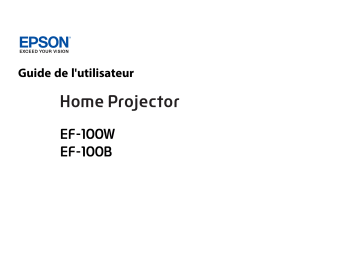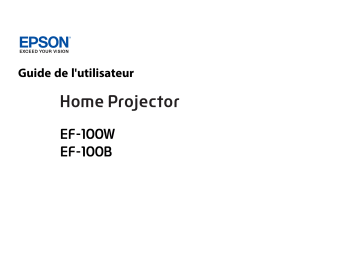
Guide de l'utilisateur
Table des matières
2
Symboles Utilisés Dans ce Guide
5
Introduction de votre projecteur
8
Parties et fonctions du projecteur.................................................... 9
Parties du projecteur - Avant/Haut........................................................................................... 9
Parties du projecteur - Arrière .................................................................................................. 10
Parties du projecteur - Dessous ............................................................................................... 11
Parties du projecteur - Panneau de commande ............................................................... 11
Parties du projecteur - Télécommande ................................................................................ 12
Configuration du projecteur
14
Emplacement du projecteur ........................................................... 15
Options de configuration et d'installation du projecteur.............................................. 16
Distance de projection ................................................................................................................ 17
Connexions du projecteur............................................................... 18
Connexion à un lecteur multimédia en streaming .......................................................... 18
Connexion à des sources vidéo ............................................................................................... 20
Branchement d'un casque ......................................................................................................... 21
Connexion à des périphériques audio Bluetooth® ............................................................ 22
Spécifications Bluetooth ....................................................................................................... 23
Installation des piles dans la télécommande................................ 24
Fonctionnement de la télécommande ................................................................................. 24
Utilisation des fonctions de base du projecteur
26
Mise sous tension du projecteur .................................................... 27
Mise hors tension du projecteur..................................................... 28
Sélection de la langue pour les menus du projecteur.................. 29
Modes de projection........................................................................ 30
Modifier le mode de projection à l'aide des menus ........................................................ 30
Réglage de la hauteur de l'image................................................... 31
Forme de l'image.............................................................................. 32
V-Keystone auto............................................................................................................................. 32
Correction de la forme de l'image horizontalement à l'aide des boutons
Keystone horizontal...................................................................................................................... 32
Correction de la forme de l'image à l'aide du bouton Keystone ................................ 33
Correction de la forme de l'image à l'aide de Quick Corner......................................... 34
Mise au point de l'image à l'aide du levier de mise au point ...... 36
Redimensionnement de l'image à l'aide du zoom........................ 37
Format d'image ................................................................................ 38
Modifier le rapport d'aspect de l'image................................................................................ 38
Rapports L/H disponibles ........................................................................................................... 39
Aspect de l'image projetée avec chaque mode d'aspect .............................................. 39
Réglages performances (Mode couleurs) ...................................... 40
Modifier le mode de couleurs .................................................................................................. 40
Modes couleurs disponibles...................................................................................................... 40
Activation du réglage automatique de la luminance...................................................... 40
Réglage de la netteté....................................................................... 42
Réglage de la couleur de l'image ................................................... 43
Réglage de la température de couleur ................................................................................. 43
Réglage du décalage et du gain RGB .................................................................................... 43
Réglage de la teinte, de la saturation et de la luminosité ............................................. 44
Réglage du Gamma...................................................................................................................... 45
Réglage de la luminosité de la source de lumière ........................ 48
Enregistrement des réglages dans la mémoire et utilisation
des réglages enregistrés ................................................................. 49
Contrôle du volume à l'aide des boutons de volume................... 50
Modifier le mode son....................................................................... 51
Modes son disponibles................................................................................................................ 51
Table des matières
Réglage des fonctions du projecteur
3
52
Dépannage
75
Fonctionnalités de liaison HDMI .................................................... 53
Problèmes de projection ................................................................. 76
Utilisation des appareils connectés avec les fonctionnalités de liaison HDMI ...... 53
État des indicateurs du projecteur ................................................. 77
Arrêt momentané de l’image et du son (Pause A/V) .................... 55
Fonctions de sécurité du projecteur .............................................. 56
Verrouiller les boutons du projecteur ................................................................................... 56
Déverrouiller les boutons du projecteur ........................................................................ 56
Installer un câble de sécurité.................................................................................................... 57
Ajuster les paramètres du menu
58
Utiliser les menus du projecteur .................................................... 59
Utilisation du clavier affiché ........................................................... 60
Texte disponible à l'aide du clavier affiché ......................................................................... 60
Paramètres de qualité d'image - Menu Image .............................. 61
Paramètres des fonctions du projecteur - Menu Réglage ........... 63
Affichage des informations du projecteur - Menu Information.. 66
Menu Information - Menu Infos projecteur ........................................................................ 66
Options de réinitialisation du projecteur - Menu Réinit. ............. 68
Maintenance du projecteur
69
Maintenance du projecteur............................................................. 70
Nettoyage de la fenêtre de projection........................................... 71
Nettoyage du boîtier du projecteur ............................................... 72
Maintenance du filtre à air et des grilles d'aération .................... 73
Nettoyage du filtre à air et des grilles d'aération.............................................................. 73
Remplacement du filtre à air..................................................................................................... 73
Résoudre les problèmes de mise sous tension ou hors tension
du projecteur.................................................................................... 79
Résoudre les problèmes d'alimentation du projecteur .................................................. 79
Résoudre les problèmes d'arrêt du projecteur .................................................................. 79
Résoudre les problèmes avec l’image............................................ 80
Résoudre les problèmes d'images manquantes................................................................ 80
Réglage d'une image qui n'est pas rectangulaire............................................................. 81
Réglage d’une image trouble ou floue ................................................................................. 81
Résoudre les problèmes d'image partielle .......................................................................... 81
Réglage d'une image qui contient du bruit ou statique................................................ 82
Réglage d’une image avec une luminosité ou des couleurs incorrectes ................ 82
Réglage d'une image à l’envers............................................................................................... 83
Résoudre les problèmes d’audio manquant ou faible ................. 84
Résoudre les problèmes avec Bluetooth ....................................... 85
Résoudre les problèmes de fonctionnement de la
télécommande.................................................................................. 86
Résolution des problèmes de liaison HDMI................................... 87
Annexe
88
Accessoires en option et consommables....................................... 89
Supports............................................................................................................................................ 89
Consommables............................................................................................................................... 89
Taille de l'écran et distance de projection..................................... 90
Résolutions d'affichage du moniteur prises en charge................ 92
Caractéristiques du projecteur ....................................................... 93
Table des matières
Spécifications des connecteurs................................................................................................ 93
Dimensions externes ....................................................................... 94
Liste des symboles et instructions relatifs à la sécurité............... 95
Informations sur la sécurité laser................................................... 97
Étiquettes d'avertissement laser.............................................................................................. 97
Glossaire............................................................................................ 98
Avis .................................................................................................... 99
Indication of the manufacturer and the importer in accordance with
requirements of EU directive .................................................................................................... 99
Restrictions d’emploi.................................................................................................................... 99
Marques commerciales ............................................................................................................... 99
Avis de droit d'auteur................................................................................................................ 100
Droits d'auteur ............................................................................................................................. 100
4
Symboles Utilisés Dans ce Guide
Symboles de sécurité
La documentation et le projecteur utilisent des symboles graphiques et des libellés qui indiquent comment utiliser l’appareil en toute sécurité.
Lisez et suivez attentivement les instructions marquées de ces symboles et libellés afin d’éviter de vous blesser ou de provoquer des dégâts.
Avertissement
Attention
Ce symbole signale des informations qui, si elles sont ignorées, peuvent provoquer des blessures, voire la mort.
Ce symbole indique des informations dont le non-respect risquent d'entraîner des dommages corporels ou matériels, en raison d'une manipulation
incorrecte.
Indications d'informations générales
Ce libellé indique les procédures pouvant entraîner des dommages matériels ou corporels si elles ne sont pas exécutées avec un soin suffisant.
Attention
Ce libellé indique les informations supplémentaires qu'il peut être utile de connaître.
Bouton
Indique les boutons de la télécommande ou du panneau de commande.
Exemple:
Nom de menu/paramètre
Bouton
Indique les noms du menu et des paramètres du projecteur.
Exemple :
Sélectionnez le menu Image.
s Image > Couleur
Cette étiquette indique des liens vers les pages liées.
s
Cette étiquette indique le niveau de menu actuel du projecteur.
Utilisation du manuel pour rechercher des informations
Le manuel en PDF vous permet de rechercher les informations que vous souhaitez par mot-clé ou d'accéder directement à des sections spécifiques à l'aide de signets.
Vous pouvez également imprimer uniquement les pages dont vous avez besoin. Cette section explique comment utiliser un manuel en PDF qui a été ouvert avec Adobe
Reader X sur votre ordinateur.
Rechercher par mot clé
Cliquez sur Modifier > Recherche avancée. Entrez le mot-clé (texte) pour les informations que vous voulez trouver dans la fenêtre de recherche, puis cliquez sur
Rechercher. Les résultats s’affichent sous forme de liste. Cliquez sur l'un des résultats affichés pour accéder à cette page.
Accéder directement à partir des signets
Cliquez sur un titre pour accéder à cette page. Cliquez sur + ou > pour visualiser les titres de niveau inférieur dans cette section. Pour revenir à la page précédente,
effectuez l’opération suivante sur votre clavier.
• Windows : Maintenez enfoncée Alt, puis appuyez sur ←.
• Mac OS : Maintenez la touche de commande enfoncée, puis appuyez sur ←.
Imprimer les pages dont vous avez besoin uniquement
Vous pouvez extraire et imprimer uniquement les pages dont vous avez besoin. Cliquez sur Imprimer dans le menu Fichier, puis indiquez les pages que vous voulez
imprimer dans Pages sous Pages à imprimer.
• Pour indiquer des pages qui se suivent, entrez un trait d'union entre la page de début et la page de fin.
Exemple : 20-25
• Pour indiquer des pages qui ne se suivent pas, séparez les pages par des virgules.
Exemple : 5, 10, 15
Introduction de votre projecteur
Lisez ces sections afin d'en savoir plus sur votre projecteur.
g Liens connexes
• "Parties et fonctions du projecteur" p.9
Parties et fonctions du projecteur
Les parties du projecteur et leurs fonctions sont détaillées dans les sections
suivantes.
g Liens connexes
• "Parties du projecteur - Avant/Haut" p.9
• "Parties du projecteur - Arrière" p.10
• "Parties du projecteur - Dessous" p.11
• "Parties du projecteur - Panneau de commande" p.11
• "Parties du projecteur - Télécommande" p.12
9
Nom
Fonction
A
Cache du port Audio
Out
Ouvrez pour connecter un casque.
B
Chemin de câble
Passez par ici un câble HDMI reliant le projecteur et
l’équipement vidéo.
C
Prise d'alimentation
Permet de brancher le cordon d’alimentation au
projecteur.
D
Grilles de sortie d'air
Grilles de ventilation permettant de refroidir l'intérieur
du projecteur.
Attention
Parties du projecteur - Avant/Haut
Pendant la projection, n'approchez pas votre
visage ou vos mains de la grille de sortie d'air et
ne placez pas d'objets pouvant être déformés
ou endommagés par la chaleur. L'air chaud
provenant de la grille de sortie d'air peut
provoquer des brûlures, des déformations ou
des accidents.
E
Grille d'entrée d'air
(filtre à air)
L'air utilisé pour refroidir l'intérieur du projecteur
entre par cette ouverture.
F
Fenêtre de projection
Les images sont projetées depuis l'objectif à l'intérieur
du projecteur.
G
Récepteur à distance
Reçoit les signaux de la télécommande.
H
Levier de mise au
point
Permet de régler la mise au point de l'image.
I
Panneau de
commande
Actionne le projecteur.
J
Fente pour système de La fente pour système de sécurité est compatible avec le
sécurité
système Microsaver Security System fabriqué par
Kensington.
K
Grille d'entrée d'air
L'air utilisé pour refroidir l'intérieur du projecteur
entre par cette ouverture.
L
Capot arrière
Ouvrez pour connecter un lecteur multimédia en
streaming ou autre équipement vidéo.
Parties et fonctions du projecteur
g Liens connexes
• "Fonctionnement de la télécommande" p.24
• "Parties du projecteur - Panneau de commande" p.11
• "Mise au point de l'image à l'aide du levier de mise au point" p.36
• "Connexion à des sources vidéo" p.20
• "Branchement d'un casque" p.21
• "Installer un câble de sécurité" p.57
10
Nom
Fonction
E
Serre câble
Passez le câble USB d’alimentation par ici pour le fixer.
F
Fentes du capot
arrière
Fentes pour installer le capot arrière.
G
Crochet pour câble
Passez le câble USB d’alimentation par ici.
H
Port HDMI avec un
câble d'extension
Reçoit les signaux vidéo d'un lecteur multimédia en
streaming ou d’un autre équipement vidéo compatible
HDMI.
Ce projecteur est compatible avec HDCP.
Vous ne pouvez pas débrancher ce câble d'extension.
I
Port Service
Ce port n’est pas normalement utilisé.
Parties du projecteur - Arrière
g Liens connexes
• "Fonctionnement de la télécommande" p.24
• "Connexion à des sources vidéo" p.20
• "Connexion à un lecteur multimédia en streaming" p.18
Nom
Fonction
A
Récepteur à distance
Reçoit les signaux de la télécommande.
B
Grille de sortie d'air
Grilles de ventilation permettant de refroidir le lecteur
multimédia en streaming.
C
Haut-parleur
Sorties audio.
D
Câble USB
d’alimentation
Se connecte à un lecteur multimédia en streaming pour
l'alimenter.
Parties et fonctions du projecteur
Parties du projecteur - Dessous
11
Nom
Fonction
C
Pied arrière (Fixation
de plafond / Points de
fixation pour pied ou
Points de fixation
pour montage sur rail
lumineux)
Desserrez ces pieds en les tournant dans le sens
antihoraire, puis retirez-les pour attacher la fixation de
plafond / le pied ou le Montage sur rail lumineux en
option.
D
Pied avant réglable
En cas d'installation sur une surface (un bureau par
exemple), dépliez le pied pour régler la position de
l'image.
E
Couvercle du filtre à
air
Ouvrez pour accéder au filtre à air.
g Liens connexes
• "Maintenance du filtre à air et des grilles d'aération" p.73
• "Réglage de la hauteur de l'image" p.31
Parties du projecteur - Panneau de commande
Nom
Fonction
A
Levier de
Appuyez sur le levier de déverrouillage du pied pour
déverrouillage du pied déplier ou replier le pied réglable avant.
B
Fixation de plafond /
Points de fixation
pour pied ou Points
de fixation pour
montage sur rail
lumineux
Attachez la fixation de plafond / le pied en option ou le
Montage sur rail lumineux ici.
Parties et fonctions du projecteur
Nom
Fonction
A
Bouton
d'alimentation
Permet d'allumer ou d'éteindre le projecteur.
B
Levier de mise au
point
Permet de régler la mise au point de l'image.
C
Témoins
Indique l'état du projecteur.
D
Boutons Volume haut Règle le volume du haut-parleur et du casque.
et bas
Vous pouvez également contrôler le volume des
périphériques audio Bluetooth raccordés au projecteur.
E
Boutons pour le
réglage du Keystone
Horizontal
12
Parties du projecteur - Télécommande
Affiche l'écran Keystone vous permettant de corriger la
distorsion trapézoïdale horizontale.
g Liens connexes
• "État des indicateurs du projecteur" p.77
• "Correction de la forme de l'image horizontalement à l'aide des boutons
Keystone horizontal" p.32
• "Mise sous tension du projecteur" p.27
• "Mise au point de l'image à l'aide du levier de mise au point" p.36
• "Contrôle du volume à l'aide des boutons de volume" p.50
Nom
A
Bouton
d'alimentation
Fonction
Permet d'allumer ou d'éteindre le projecteur.
Parties et fonctions du projecteur
Nom
B
C
Boutons fléchés
13
Fonction
Nom
Permet de sélectionner des éléments de menu quand le
menu du projecteur est affiché.
J
Bouton Esc
Arrête la fonction en cours.
Revient au niveau précédent du menu si le menu du
projecteur est affiché.
K
Émetteur de signaux
lumineux
Envoie les signaux de la télécommande.
Bouton Enter (Entrée) Si le menu du projecteur est affiché, ce bouton valide la
sélection actuelle et accède au niveau suivant.
D
Boutons de contrôle
de la lecture
Contrôle la lecture du lecteur multimédia en streaming
ou de l’équipement vidéo connecté qui prend en charge
la norme HDMI CEC.
E
Bouton Menu
Permet d'afficher et de fermer le menu du projecteur.
Vous pouvez utiliser les menus du projecteur pour
ajuster les paramètres contrôlant la façon dont votre
projecteur fonctionne.
Maintenez ce bouton enfoncé pour afficher le menu
Bluetooth.
F
Bouton A/V Mute
Active ou désactive temporairement l'audio et la vidéo.
G
Boutons Volume haut Règle le volume du haut-parleur et du casque.
et bas
Vous pouvez également contrôler le volume des
périphériques audio Bluetooth raccordés au projecteur.
H
Bouton Keystone
Affiche l’écran de réglage Keystone ou l’écran Quick
Corner.
I
Bouton Color Mode
(Mode couleurs)
Modifie le mode de couleurs.
Fonction
g Liens connexes
• "Réglages performances (Mode couleurs)" p.40
• "Correction de la forme de l'image à l'aide du bouton Keystone" p.33
• "Correction de la forme de l'image à l'aide de Quick Corner" p.34
• "Mise sous tension du projecteur" p.27
• "Contrôle du volume à l'aide des boutons de volume" p.50
• "Arrêt momentané de l’image et du son (Pause A/V)" p.55
• "Utiliser les menus du projecteur" p.59
Configuration du projecteur
Suivez les instructions de ces sections pour configurer votre projecteur.
g Liens connexes
• "Emplacement du projecteur" p.15
• "Connexions du projecteur" p.18
• "Installation des piles dans la télécommande" p.24
Emplacement du projecteur
Vous pouvez placer le projecteur sur quasiment n'importe quelle surface plate
pour projeter une image.
Vous pouvez également suspendre le projecteur dans un support si vous
souhaitez l'utiliser à un emplacement fixe. Une fixation de plafond / un pied
est nécessaire pour installer le projecteur au plafond, sur un mur ou au sol.
15
• Laissez suffisamment d'espace autour et en dessous du projecteur pour la
ventilation, et ne le placez pas sur ou à côté d'un objet susceptible de
bloquer ses grilles de ventilation.
• Placez le projecteur parallèlement à l'écran.
Le projecteur peut être installé sous des angles différents. Il n’y a aucune
limite verticale ou horizontale à la façon d’installer le projecteur.
a
Notez les points suivants lors de la sélection d'un emplacement pour le
projecteur :
• Placez le projecteur sur une surface solide et plane, ou installez-le à l'aide
d'un support compatible.
Si vous ne pouvez pas installer le projecteur parallèlement à l'écran,
corrigez la distorsion trapézoïdale à l'aide des commandes du
projecteur.
Emplacement du projecteur
Avertissement
• Si vous suspendez le projecteur au plafond, vous devez installer une fixation de
plafond. Si vous ne placez pas le projecteur correctement, il pourrait tomber et
causer des dommages ou blessures.
• N'utilisez pas d’adhésifs sur les points d'installation de la fixation de plafond
pour éviter que les vis ne se desserrent, ni de lubrifiants, d’huiles, etc., sur le
projecteur, sinon le boîtier du projecteur risque de se craqueler et de tomber, Ce
qui pourrait entraîner des blessures pour les personnes se trouvant sous la
fixation de plafond et endommager le projecteur.
• Ne recouvrez pas la grille d'entrée ou les sorties d'air du projecteur. L'obstruction
de l'un de ces éléments peut provoquer une élévation de la température interne
et provoquer un incendie.
• N'installez pas le projecteur sur une surface instable ou dans un emplacement
qui n'est pas non conçu pour supporter le poids de l'appareil. Une installation
incorrecte risque d’entraîner des blessures ou des détériorations en cas de chute
ou de basculement du projecteur.
• Lors de l'installation du projecteur en hauteur, prenez des mesures pour
empêcher le projecteur de tomber. Vous pouvez notamment utiliser des sangles
pour assurer la sécurité des utilisateurs en cas d'urgence, comme un tremblement
de terre, et éviter les accidents. Une installation incorrecte risque d’entraîner des
blessures ou des détériorations en cas de chute du projecteur.
• N'installez pas le projecteur dans des endroits exposés à une forte humidité ou à
la poussière, par exemple sur un plan de travail de cuisine, dans la cuisine, près
d'un humidificateur, ou dans des endroits exposés aux fumées grasses ou à la
vapeur. Cela pourrait provoquer un incendie ou un choc électrique. De plus, des
fumées grassesr pourrait détériorer le boîtier du projecteur et faire tomber le
projecteur du plafond où il est accroché.
16
Attention
• Si vous utilisez le projecteur à des altitudes supérieures à 1500 m, réglez le Mode
haute alt. sur On dans le menu du projecteur pour vous assurer que la
température interne du projecteur est régulée correctement.
s Réglage > Installation > Mode haute alt.
• Évitez d’installer le projecteur dans un local très humide ou poussiéreux, ou dans
un local exposé à la fumée d’un feu ou à de la fumée de tabac.
• Si la température interne du projecteur augmente trop à cause de
l'environnement d'installation, sélectionnez le paramètre Refroidis. baie arr.
dans le menu du projecteur pour refroidir le lecteur multimédia en streaming
connecté au projecteur.
s Réglage > Fonctionnement > Refroidis. baie arr.
g Liens connexes
• "Options de configuration et d'installation du projecteur" p.16
• "Distance de projection" p.17
• "Forme de l'image" p.32
• "Paramètres des fonctions du projecteur - Menu Réglage" p.63
• "Réglage de la hauteur de l'image" p.31
• "Redimensionnement de l'image à l'aide du zoom" p.37
• "Mise au point de l'image à l'aide du levier de mise au point" p.36
Options de configuration et d'installation du
projecteur
Vous pouvez configurer ou installer votre projecteur comme suit :
Avant/Arrière
Emplacement du projecteur
Avant plafond/Arrière plafond
17
g Liens connexes
• "Modes de projection" p.30
Distance de projection
La distance entre le projecteur et l'écran détermine la taille approximative de
l'image. Plus le projecteur est éloigné de l'écran, plus la taille de l'image
augmente, mais cela peut varier en fonction du facteur de zoom, du rapport
d'aspect et autres paramètres.
a
Si vous projetez en inversé du plafond ou depuis l’arrière, sélectionnez
le réglage correct de Projection et, si nécessaire, réglez le paramètre
Rotation OSD.
s Réglage > Installation > Rotation OSD
Consultez l'annexe pour obtenir des détails sur la distance nécessaire entre le
projecteur et l'écran en fonction de la taille de l'image projetée.
a
Lorsque vous corrigez la distorsion trapézoïdale, votre image est
légèrement plus petite.
Projection d’images sur un plafond
Avertissement
Ne couvrez pas la fenêtre de projection. L'obstruction de la fenêtre peut provoquer
une élévation de la température interne et provoquer un incendie.
Attention
Lors de la projection d’images sur un plafond, assurez-vous que le capot arrière est
correctement remis en place.
g Liens connexes
• "Taille de l'écran et distance de projection" p.90
Connexions du projecteur
Consultez ces sections pour connecter le projecteur à différentes sources de
projection.
18
a Retirez le capot arrière du projecteur.
Attention
Vérifiez la forme et l'orientation des connecteurs sur tous les câbles que vous
prévoyez de brancher. Ne forcez pas un connecteur dans un port s'il n'est pas
adapté. L'appareil ou le projecteur pourrait être endommagé ou ne pas fonctionner
correctement.
a
Consultez le Guide de démarrage rapide pour obtenir une liste de câbles
fournis avec votre projecteur. Achetez des câbles en option ou
disponibles dans le commerce si nécessaire.
g Liens connexes
• "Connexion à un lecteur multimédia en streaming" p.18
• "Connexion à des sources vidéo" p.20
• "Branchement d'un casque" p.21
• "Connexion à des périphériques audio Bluetooth®" p.22
Connexion à un lecteur multimédia en streaming
Vous pouvez connecter votre lecteur multimédia en streaming au port HDMI
du projecteur.
En connectant le câble USB d'alimentation, vous pouvez alimenter le lecteur
multimédia en streaming à partir du projecteur.
b Libérez le câble USB d'alimentation du crochet et du serre-câble.
Connexions du projecteur
votre lecteur multimédia en streaming au port HDMI du
c Connectez
projecteur.
19
• Port USB du bas
le câble USB d’alimentation par le crochet et le serre-câble, puis
e Passez
fermez le serre-câble pour maintenir le câble.
d
Connectez le câble USB d'alimentation au port USB (Type-B) du lecteur
multimédia en streaming.
• Port USB latéral
• Port USB latéral
• Port USB du bas
Connexions du projecteur
le lecteur multimédia en streaming comme indiqué.
f Placez
• Port USB latéral
20
Connexion à des sources vidéo
Si votre source vidéo dispose d'un port HDMI, vous pouvez la connecter au
projecteur à l'aide d'un câble HDMI et envoyer l'audio de la source de l'image
avec l'image projetée.
Attention
N'allumez pas la source vidéo avant de l'avoir connectée au projecteur. Cela
pourrait endommager le projecteur.
a
• Port USB du bas
• Si la forme du port de l'appareil que vous souhaitez connecter est
inhabituelle, utilisez le câble fourni avec le périphérique ou un câble
en option pour le connecter au projecteur.
• Certains équipements vidéo peuvent envoyer différents types de
signaux. Consultez la documentation de votre équipement vidéo
pour vérifier quels types de signaux il peut envoyer.
a Retirez le capot arrière du projecteur.
g Remettez le capot arrière.
a
Si votre lecteur multimédia en streaming prend en charge la norme
HDMI CEC, vous pouvez utiliser certaines des fonctions du lecteur à
l'aide de la télécommande du projecteur. Consultez le manuel de votre
lecteur multimédia pour plus de détails.
b Branchez le câble HDMI au port de sortie HDMI de votre source vidéo.
Connexions du projecteur
c Branchez l'autre extrémité au port HDMI du projecteur.
21
a Ouvrez le cache du port Audio Out.
d Passez le câble HDMI dans le chemin du câble comme indiqué.
le câble mini-jack stéréo du casque au port Audio Out du
b Branchez
projecteur.
e Remettez le capot arrière.
Branchement d'un casque
Vous pouvez connecter un casque au port Audio Out du projecteur. Vous
pouvez contrôler le volume avec la télécommande du projecteur.
Attention
Le port Audio Out du projecteur ne prend en charge que les casques à 3 broches.
Si vous utilisez un autre casque, il est possible que le son ne soit pas reproduit
normalement.
Connexions du projecteur
22
c Sélectionnez On pour le réglage du paramètre Audio Bluetooth.
Attention
Ne lancez pas de lecture à un volume élevé. Des bruits soudains peuvent entraîner
une perte auditive.
Réduisez toujours le volume avant l'extinction pour pouvoir l'augmenter
progressivement lors de la mise en marche suivante.
Connexion à des périphériques audio Bluetooth®
Vous pouvez connecter votre projecteur à des périphériques audio Bluetooth
(compatibles A2DP) tels que des enceintes ou des écouteurs afin de
reproduire le son diffusé par le lecteur multimédia ou tout autre équipement
vidéo connecté au projecteur.
a
• La sortie audio de tout périphérique audio Bluetooth présente un
retard.
• Les périphériques audio Bluetooth ne sont pas pris en charge dans
certains pays et régions.
a
enfoncé le bouton
b Maintenez
secondes.
Allumez le projecteur et affichez une image.
de la télécommande pendant deux
L'écran Bluetooth s'affiche.
a
Vous pouvez également sélectionner les réglages Bluetooth dans
le menu Réglage du projecteur.
s Réglage > Son > Bluetooth
le « mode de liaison » sur le périphérique audio Bluetooth
d Activez
auquel vous voulez vous connecter. Consultez le manuel de votre
périphérique audio Bluetooth pour plus de détails.
Rechercher app.Bluetooth et appuyez sur
e Sélectionnez
Une liste des périphériques disponibles s’affiche.
.
le périphérique audio Bluetooth auquel vous souhaitez
f Sélectionnez
vous connecter et appuyez sur
.
g Appuyez sur
ou sur
pour quitter les menus.
Lors de la prochaine mise sous tension du projecteur, le dernier périphérique
connecté est automatiquement connecté au projecteur. Pour changer de
périphérique connecté, répétez depuis l’étape 4.
g Liens connexes
• "Spécifications Bluetooth" p.23
Connexions du projecteur
Spécifications Bluetooth
Version
Bluetooth Ver. 3.0
Sortie
Classe 2
Distance de
communication
Environ 10 m
Profils pris en charge
A2DP
Protection du contenu
SCMS-T
Fréquence utilisée
Bande 2,4 GHz (2,402 à 2,480 GHz)
Codecs pris en charge
SBC, audio Qualcomm® aptX™
Avertissement
N'utilisez pas l'appareil à proximité d'équipements médicaux ou d’équipements
commandés automatiquement, tels que des portes automatiques ou des alarmes
incendie. Des interférences électromagnétiques provenant de l'appareil peuvent
causer un dysfonctionnement et provoquer un accident.
a
• Connectez un périphérique Bluetooth prenant en charge la
protection des droits d'auteur (SCMS-T).
• Il se peut que vous ne puissiez pas vous connecter, selon la norme et
le type d’appareil.
• Même lors d'une connexion dans la limite de la distance de
communication spécifiée, des connexions peuvent être perdues en
raison de l'état du signal.
• La méthode de communication pour Bluetooth utilise la même
fréquence (2,4 GHz) que les réseaux sans fil (IEEE802.11b/g) ou les
fours à micro-ondes. Si ces appareils sont utilisés en même temps,
des interférences d’ondes radio peuvent donc survenir, le son peut
être interrompu ou la communication peut être impossible. Si vous
avez besoin d’utiliser ces appareils en même temps, assurez-vous
qu’ils sont suffisamment éloignés de l’appareil Bluetooth.
• Vous ne pouvez pas connecter plusieurs appareils Bluetooth à un
projecteur à la fois.
23
Installation des piles dans la télécommande
La télécommande utilise les deux piles AAA fournies avec le projecteur.
Attention
Lisez attentivement les Consignes de sécurité avant de manipuler les piles.
a Retirez le couvercle des piles comme indiqué.
24
Avertissement
Veillez à installer les nouvelles piles à l'endroit en respectant les signes (+) et
(–) marqués sur les piles et à l'intérieur du boîtier. Si les piles ne sont pas
utilisées de manière appropriée, elles peuvent exploser ou fuir et provoquer
un incendie, des blessures ou endommager le produit.
le couvercle des piles et appuyez dessus jusqu'à ce qu'il se
d Replacez
mette en place.
b Retirez les piles usagées si nécessaire.
a
Mettez au rebut les piles usagées conformément à la
réglementation locale.
les piles avec les extrémités + et – orientées de la manière
c Insérez
indiquée.
g Liens connexes
• "Fonctionnement de la télécommande" p.24
Fonctionnement de la télécommande
La télécommande vous permet de contrôler le projecteur où que vous soyez
dans la pièce.
Installation des piles dans la télécommande
Veillez à orienter la télécommande vers les récepteurs du projecteur en
respectant les limites de distance et d'angles répertoriées ici.
a
Évitez d'utiliser la télécommande sous un éclairage fluorescent
lumineux ou sous la lumière directe du soleil, car le projecteur peut ne
pas répondre aux commandes. Si vous ne prévoyez pas d'utiliser la
télécommande pendant une longue période, retirez les piles.
25
Utilisation des fonctions de base du projecteur
Suivez les instructions de ces sections pour utiliser les fonctions de base de votre projecteur.
g Liens connexes
• "Mise sous tension du projecteur" p.27
• "Mise hors tension du projecteur" p.28
• "Sélection de la langue pour les menus du projecteur" p.29
• "Modes de projection" p.30
• "Réglage de la hauteur de l'image" p.31
• "Forme de l'image" p.32
• "Mise au point de l'image à l'aide du levier de mise au point" p.36
• "Redimensionnement de l'image à l'aide du zoom" p.37
• "Format d'image" p.38
• "Réglages performances (Mode couleurs)" p.40
• "Réglage de la netteté" p.42
• "Réglage de la couleur de l'image" p.43
• "Réglage de la luminosité de la source de lumière" p.48
• "Enregistrement des réglages dans la mémoire et utilisation des réglages enregistrés" p.49
• "Contrôle du volume à l'aide des boutons de volume" p.50
• "Modifier le mode son" p.51
Mise sous tension du projecteur
27
Allumez le lecteur multimédia en streaming ou l’équipement vidéo que vous
souhaitez utiliser après avoir allumé le projecteur.
a
le cordon d'alimentation à la prise d'alimentation du
a Raccordez
projecteur et branchez-le à une prise électrique.
Si vous souhaitez afficher à nouveau l'écran Guide de bienvenue,
sélectionnez Guide de bienvenue dans le menu Réglage du
projecteur.
s Réglage > Affichage > Guide de bienvenue
Avertissement
• Ne regardez jamais dans l’objectif du projecteur lorsque la source de lumière est
allumée. Ceci peut endommager vos yeux et être particulièrement dangereux
pour les enfants.
• Lors de la mise sous tension du projecteur à distance avec la télécommande,
vérifiez que personne ne regarde dans la direction de l'objectif.
• Pendant la projection, ne bloquez pas la lumière du projecteur avec un livre ou
un autre objet. Si la lumière provenant du projecteur est bloquée, la surface sur
laquelle la lumière est dirigée devient chaude, ce qui peut le faire fondre, brûler
ou démarrer un incendie. L'objectif peut également devenir chaud en raison de la
lumière réfléchie, ce qui peut causer le dysfonctionnement du projecteur. Pour
arrêter la projection, utilisez la fonction Pause A/V ou éteignez le projecteur.
a
L'indicateur d'alimentation du projecteur passe au bleu. Ceci indique
que le projecteur est alimenté, mais qu'il n'est pas encore allumé (il est
en mode attente).
sur le bouton d'alimentation du panneau de commande ou de
b Appuyez
la télécommande pour allumer le projecteur.
Le témoin d'état clignote en bleu lors du préchauffage du projecteur.
Une fois le projecteur préchauffé, le témoin d'état cesse de clignoter et
passe au bleu.
La première fois que vous allumez le projecteur, l’écran Guide de
bienvenue s’affiche. Le Guide de bienvenue affiche les fonctionnalités
du produit et des conseils sur la façon d’utiliser le projecteur.
• Lorsque le paramètre Aliment. Directe est réglé sur On dans le
menu Réglage du projecteur, le projecteur s'allume dès que vous le
branchez. Veuillez noter que le projecteur s'allume également
automatiquement dans des cas tels qu'un rétablissement après une
coupure de courant.
s Réglage > Fonctionnement > Aliment. Directe
• Ce projecteur offre une fonction de Controle parental afin
d’empêcher les enfants d’allumer accidentellement l’alimentation et
d’une fonction de Blocage fonctionne. pour empêcher un
fonctionnement accidentel, etc.
s Réglage > Fonctionnement > Controle parental
s Réglage > Fonctionnement > Blocage fonctionne.
• En cas d’utilisation à une altitude d’au moins 1500 m, réglez le Mode
haute alt. sur On.
s Réglage > Installation > Mode haute alt.
g Liens connexes
• "Paramètres des fonctions du projecteur - Menu Réglage" p.63
Mise hors tension du projecteur
Éteignez le projecteur après utilisation.
a
• Éteignez ce produit lorsque vous ne l'utilisez pas, pour prolonger la
durée de vie du projecteur. La durée de vie de la source de lumière
dépend des conditions environnementales et de l'utilisation. La
luminosité diminue avec le temps.
• Dans la mesure où le projecteur prend en charge la fonction d'arrêt
direct, il peut être éteint directement avec le disjoncteur.
sur le bouton d'alimentation de la télécommande ou du
a Appuyez
panneau de commande.
Le projecteur affiche un écran de confirmation d'arrêt.
à nouveau sur le bouton. (Pour le laisser allumé, appuyez sur
b Appuyez
n'importe quel autre bouton.)
La source de lumière s'éteint, et le témoin d'état s'éteint.
transporter ou stocker le projecteur, vérifiez que l'indicateur
c Pour
d'alimentation est bleu (mais non clignotant) et que le témoin d'état est
éteint, puis débranchez le cordon d'alimentation.
a
Vous pouvez continuer à alimenter le lecteur multimédia en streaming,
même si le projecteur est en mode veille, en sélectionnant On comme
réglage de Alim. USB en attente. Cela permet à l'appareil de démarrer
plus tôt ou d'effectuer des mises à jour automatiquement via un réseau
le cas échéant.
s Réglage > Fonctionnement > Alim. USB en attente
28
g Liens connexes
• "Paramètres des fonctions du projecteur - Menu Réglage" p.63
Sélection de la langue pour les menus du projecteur
Si vous souhaitez afficher les menus et messages du projecteur dans une autre
langue, vous pouvez modifier les paramètres de Langue.
a Allumez le projecteur.
b Appuyez sur le bouton de la télécommande.
c Sélectionnez le menu Réglage et appuyez sur .
d Sélectionnez le paramètre Langue et appuyez sur .
e Sélectionnez la langue que vous souhaitez utiliser et appuyez sur
f Appuyez sur ou sur pour quitter les menus.
.
29
Modes de projection
Selon la façon dont vous avez placé le projecteur, il se peut que vous ayez à
modifier le mode de projection pour que vos images soient projetées
correctement.
30
c Sélectionnez le menu Réglage et appuyez sur
.
• Avant (paramètre par défaut), vous permet de projeter à partir d'une table
positionnée en face de l'écran.
• Avant/Retourné retourne l'image de haut en bas pour une projection à
l'envers à partir d'un plafond ou d'un montage mural.
• Arrière retourne l'image horizontalement pour une rétroprojection derrière
un écran translucide.
• Arrière/Retourné retourne l'image de haut en bas et horizontalement pour
une projection à partir d'un plafond ou d'un support mural et derrière un
écran translucide.
g Liens connexes
• "Modifier le mode de projection à l'aide des menus" p.30
• "Options de configuration et d'installation du projecteur" p.16
Modifier le mode de projection à l'aide des menus
Vous pouvez modifier le mode de projection de manière à retourner l'image
de haut en bas et/ou de gauche à droite à l'aide des menus du projecteur.
d Sélectionnez Installation > Projection et appuyez sur
e Sélectionnez un mode de projection et appuyez sur .
a Allumez le projecteur et affichez une image.
b Appuyez sur le bouton de la télécommande.
f Appuyez sur
ou sur
pour quitter les menus.
.
Réglage de la hauteur de l'image
Si vous projetez depuis une table ou une autre surface plate et que l'image est
trop haute ou trop basse, vous pouvez régler la hauteur de l'image à l'aide du
pied ajustable du projecteur.
Plus l'angle d'inclinaison est important et plus la mise au point est difficile.
Placez le projecteur de sorte à ce que l'angle d'inclinaison soit faible.
a Allumez le projecteur et affichez une image.
sur le levier de déverrouillage du pied pour déplier ou replier
b Appuyez
le pied réglable avant.
Le pied est extensible.
Vous pouvez ajuster la position jusqu'à 11 degrés.
c Relâchez le levier pour verrouiller le pied.
Si l'image projetée a une forme rectangulaire irrégulière, vous devez ajuster la
forme de l'image.
g Liens connexes
• "Forme de l'image" p.32
31
Forme de l'image
Vous pouvez projeter une image régulière, rectangulaire, en plaçant
directement le projecteur en face du centre de l'écran et en le laissant à niveau.
Si vous placez le projecteur à un certain angle par rapport à l'écran, ou si vous
l'inclinez vers le haut ou vers le bas, ou latéralement, il se peut que vous ayez à
rectifier la forme de l'image.
g Liens connexes
• "V-Keystone auto." p.32
• "Correction de la forme de l'image horizontalement à l'aide des boutons
Keystone horizontal" p.32
• "Correction de la forme de l'image à l'aide du bouton Keystone" p.33
• "Correction de la forme de l'image à l'aide de Quick Corner" p.34
32
Correction de la forme de l'image horizontalement à
l'aide des boutons Keystone horizontal
Vous pouvez utiliser les boutons de correction Keystone horizontal du
projecteur pour corriger la forme d’une image horizontalement quand elle est
projetée avec une forme rectangulaire irrégulière.
V-Keystone auto.
Lorsque le projecteur est déplacé ou incliné, V-Keystone auto. corrige
automatiquement toute distorsion trapèze verticale.
V-Keystone auto. peut corriger la déformation de l'image projetée dans ces
conditions :
• Le paramètre Rotation OSD est réglé sur Off dans le menu Réglage du
projecteur
s Réglage > Installation > Rotation OSD
a
• V-Keystone auto. permet de corriger la forme d’une image
verticalement selon un angle de projection angle de 360 degrés. Si
vous souhaitez corriger la forme de l’image, utilisez le bouton
de
la télécommande afin de corriger les images manuellement.
• Si vous ne souhaitez pas utiliser la fonction V-Keystone auto., réglez
V-Keystone auto. sur Off dans le menu du projecteur.
s Réglage > Installation > Keystone > H/V-Keystone > VKeystone auto.
g Liens connexes
• "Paramètres des fonctions du projecteur - Menu Réglage" p.63
• "Correction de la forme de l'image à l'aide du bouton Keystone" p.33
Vous pouvez utiliser les boutons Keystone horizontal pour corriger les images
jusqu'à 40º vers la droite ou vers la gauche.
a Allumez le projecteur et affichez une image.
sur l’un des boutons Keystone horizontal du panneau de
b Appuyez
commande.
L'écran de réglage Keystone s'affiche.
c Appuyez sur un bouton Keystone pour ajuster la forme de l'image.
Forme de l'image
33
L'écran de réglage Keystone s'affiche.
Après correction, votre image est légèrement plus petite.
Si le projecteur est installé hors de votre portée, vous pouvez
a
également corriger la forme de l'image avec le bouton
télécommande.
de la
Correction de la forme de l'image à l'aide du bouton
Keystone
Vous pouvez utiliser le bouton
de la télécommande pour corriger la
forme rectangulaire irrégulière d'une image.
les boutons fléchés de la télécommande pour sélectionner la
c Utilisez
correction de trapèze verticale ou horizontale et pour régler la forme de
l’image comme nécessaire.
• V-Keystone
• H-Keystone
a
• Vous ne pouvez pas combiner la correction H/V-Keystone avec
d’autres méthodes de correction de la forme de l'image.
• Vous pouvez corriger la distorsion Keystone horizontale jusqu'à 40º
vers la droite ou vers la gauche.
a Allumez le projecteur et affichez une image.
b Appuyez sur le bouton de la télécommande.
d Lorsque vous avez terminé, appuyez sur
.
Après correction, votre image est légèrement plus petite.
Forme de l'image
Correction de la forme de l'image à l'aide de Quick
Corner
Vous pouvez utiliser le paramètre Quick Corner du projecteur pour corriger
la forme et la taille rectangulaire irrégulière d'une image.
34
d Sélectionnez Installation > Keystone et appuyez sur .
Quick Corner et appuyez sur
. Appuyez ensuite à
e Sélectionnez
nouveau sur
si nécessaire.
L'écran de sélection de zone apparaît.
a Allumez le projecteur et affichez une image.
b Appuyez sur le bouton de la télécommande.
c Sélectionnez le menu Réglage et appuyez sur .
les boutons fléchés pour sélectionner le coin de l'image que
f Utilisez
vous souhaitez ajuster. Puis appuyez sur
.
Pour réinitialiser les corrections Quick Corner, maintenez la
a
touche
enfoncée pendant environ deux secondes tandis que
l'écran de sélection de zone est affiché, puis sélectionnez Oui.
Forme de l'image
35
sur les boutons fléchés pour régler la forme de l'image de la
g Appuyez
manière souhaitée.
Pour retourner à l'écran de sélection de zone, appuyez sur
a
.
• Si vous voyez cet écran, vous ne pouvez pas ajuster davantage
la forme dans la direction indiquée par le triangle gris.
h Si nécessaire, répétez les étapes 6 et 7 pour régler les autres coins.
i Lorsque vous avez terminé, appuyez sur .
g Liens connexes
• "Paramètres des fonctions du projecteur - Menu Réglage" p.63
Mise au point de l'image à l'aide du levier de mise au point
Vous pouvez corriger la mise au point à l'aide du levier de mise au point.
36
Redimensionnement de l'image à l'aide du zoom
37
Vous pouvez redimensionner l'image avec le menu du projecteur.
sur le bouton fléché gauche ou droite pour ajuster le réglage
e Appuyez
du zoom et appuyez sur
.
a Allumez le projecteur et affichez une image.
b Appuyez sur le bouton de la télécommande.
c Sélectionnez le menu Réglage et appuyez sur .
f Appuyez sur
d Sélectionnez Installation > Zoom et appuyez sur
.
ou sur
pour quitter les menus.
Format d'image
Le projecteur peut afficher des images dans différents rapports
largeur/hauteur (appelés rapports d'aspect). Normalement, le signal d'entrée
de votre source vidéo détermine le rapport d'aspect de l'image. Cependant,
vous pouvez modifier le rapport d’aspect de certaines images pour qu’elles
tiennent sur votre écran.
38
c Sélectionnez le menu Image et appuyez sur
.
Si vous souhaitez utiliser un rapport d'aspect particulier pour une certaine
source d'entrée vidéo, vous pouvez le sélectionner avec le menu Image du
projecteur.
g Liens connexes
• "Modifier le rapport d'aspect de l'image" p.38
• "Rapports L/H disponibles" p.39
• "Aspect de l'image projetée avec chaque mode d'aspect" p.39
• "Paramètres de qualité d'image - Menu Image" p.61
Modifier le rapport d'aspect de l'image
Vous pouvez modifier le rapport d'aspect de l'image sélectionnée.
a Allumez le projecteur et affichez une image.
b Appuyez sur le bouton de la télécommande.
d Sélectionnez Aspect et appuyez sur .
l’un des rapport d'aspect disponibles pour votre signal
e Sélectionnez
d'entrée et appuyez sur
.
f Appuyez sur
ou sur
pour quitter les menus.
g Liens connexes
• "Paramètres de qualité d'image - Menu Image" p.61
Format d'image
39
Rapports L/H disponibles
Vous pouvez sélectionner les rapports d'aspect d'image suivants en fonction
du signal d'entrée de votre source d'image.
a
• Des bandes noires et des images rognées peuvent être projetées sous
certains rapports d'aspect en fonction du rapport d'aspect et de la
résolution de votre signal d'entrée.
• Notez que l'emploi de la fonction de rapport L/H du projecteur pour
agrandir, réduire ou fractionner l'image projetée à des fins
commerciales ou pour diffusion publique peut constituer une
infraction aux droits du détenteur des droits d'auteur de l'image, en
vertu des lois en matière de droits d'auteur.
Rapport L/H
Description
Auto
Règle automatiquement le rapport d'aspect sur le signal
d'entrée.
16:9
Convertit le rapport L/H de l'image au format 16:9.
Complet
Affiche les images en utilisant toute la surface de
projection, mais ne conserve pas le rapport L/H.
Zoom
Affiche des images en utilisant toute la surface de la
zone de projection et conserve le rapport L/H de
l'image.
Aspect de l'image projetée avec chaque mode
d'aspect
Des bandes noires et des images rognées peuvent être projetées sous certains
rapports d'aspect en fonction du rapport d'aspect et de la résolution de votre
signal d'entrée. Consultez le tableau suivant pour confirmer la position des
bandes noires et images rognées.
Rapport L/H
Format d'image pour les signaux d'entrée
16:10
Auto
16:9
Complet
Zoom
16:9
4:3
Réglages performances (Mode couleurs)
Le projecteur propose différents modes de couleurs fournissant une
luminosité, un contraste et des couleurs optimaux pour divers
environnements de visualisation et types d'images. Vous pouvez sélectionner
le mode conçu pour s'adapter à votre image et environnement, ou essayer les
autres modes disponibles.
g Liens connexes
• "Modifier le mode de couleurs" p.40
• "Modes couleurs disponibles" p.40
• "Activation du réglage automatique de la luminance" p.40
Modifier le mode de couleurs
Vous pouvez modifier le Mode couleurs à l'aide de la télécommande pour
optimiser l'image dans votre environnement de visualisation.
a Allumez le projecteur et affichez une image.
sur le bouton
de la télécommande pour modifier le Mode
b Appuyez
couleurs.
Le nom du Mode couleurs apparaît brièvement à l'écran puis
l'apparence de l'image change.
de défiler à travers tous les modes de couleurs disponibles pour
c Afin
votre signal d'entrée, appuyez plusieurs fois sur le bouton
.
a
Vous pouvez également définir le paramètre Mode couleurs dans le
menu Image du projecteur.
g Liens connexes
• "Paramètres de qualité d'image - Menu Image" p.61
40
Modes couleurs disponibles
Vous pouvez configurer le projecteur pour qu'il utilise ces modes de couleurs
en fonction de votre environnement et des types d’images.
Mode couleurs
Description
Dynamique
Il s'agit du mode le plus clair. Optimal pour privilégier
la luminosité.
Cinéma Lumineux
Optimal pour projeter des images vives.
Naturel
Optimal pour ajuster la couleur de l’image.
Cinéma
Optimal pour profiter de contenu tel que des films.
Activation du réglage automatique de la luminance
Vous pouvez activer le Contraste dynamique pour optimiser
automatiquement la luminance de l’image. Cela améliore le contraste de
l'image en fonction de la luminosité du contenu que vous projetez.
Ce réglage est disponible pour les modes couleurs Dynamique ou Cinéma.
a Allumez le projecteur et affichez une image.
b Appuyez sur le bouton de la télécommande.
Réglages performances (Mode couleurs)
c Sélectionnez le menu Image et appuyez sur
.
d Sélectionnez Luminosité > Contraste dynamique et appuyez sur
l'une des options suivantes et appuyez sur
:
e Sélectionnez
• Normal pour un ajustement standard de la luminosité.
• Haute vitesse pour ajuster la luminosité dès que la scène change.
f Appuyez sur
ou sur
41
pour quitter les menus.
.
Réglage de la netteté
Vous pouvez régler finement plusieurs aspects de la qualité de vos images
projetées.
42
• Pour réduire le scintillement des images MPEG, ajustez le paramètre
Réduction bruit MPEG.
a Allumez le projecteur et affichez une image.
b Appuyez sur le bouton de la télécommande.
c Sélectionnez le menu Image et appuyez sur .
f Appuyez sur
d Sélectionnez Netteté et appuyez sur .
ce qui suit si nécessaire pour chaque réglage :
e Faites
• Pour ajuster le contour de l’image, ajustez le paramètre Netteté.
• Pour réduire le scintillement des images, ajustez le paramètre
Réduction bruit.
ou sur
pour quitter les menus.
Réglage de la couleur de l'image
Vous pouvez régler finement plusieurs aspects de la façon dont les couleurs
sont affichées dans vos images projetées.
g Liens connexes
• "Réglage de la température de couleur" p.43
• "Réglage du décalage et du gain RGB" p.43
• "Réglage de la teinte, de la saturation et de la luminosité" p.44
• "Réglage du Gamma" p.45
Réglage de la température de couleur
Vous pouvez définir la tonalité générale des couleurs en ajustant le réglage
Temp. couleur si l’image est trop bleuâtre ou rougeâtre.
a
b Appuyez sur le bouton de la télécommande.
c Sélectionnez le menu Image et appuyez sur .
Allumez le projecteur et affichez une image.
43
Couleur > Balance des blancs > Temp. couleur et
d Sélectionnez
appuyez sur
.
sur le bouton de flèche gauche ou droite pour ajuster la
e Appuyez
tonalité des couleurs de l'image.
Les valeurs élevées donnent une teinte bleue à l'image, alors que les
valeurs basses donnent une teinte rouge.
f Appuyez sur
ou sur
pour quitter les menus.
Réglage du décalage et du gain RGB
Vous pouvez régler la luminosité des zones sombres et claire en ajustant les
paramètres Offset et Gain pour les couleurs individuelles de l’image.
a Allumez le projecteur et affichez une image.
b Appuyez sur le bouton de la télécommande.
Réglage de la couleur de l'image
c
Sélectionnez le menu Image et appuyez sur
.
44
Les valeurs élevées rendent l’image plus claires, alors que les valeurs
basses rendent l'images plus sombre.
Dans le réglage Offset, l’ombrage des zones sombres s’exprime plus
clairement lorsque vous sélectionnez une valeur élevée. Lorsque vous
sélectionnez une valeur basse, l’image apparaît plus pleine, mais il
devient plus difficile de distinguer l’ombrage des zones sombres.
Dans le réglage Gain, les zones claires deviennent plus blanches et
l’ombrage diminue lorsque vous sélectionnez une valeur élevée. Lorsque
vous sélectionnez une valeur basse, l’ombrage des zones claires est
exprimé plus clairement.
f Appuyez sur
Couleur > Balance des blancs > Personnalisé et appuyez
d Sélectionnez
sur
.
ce qui suit si nécessaire pour chaque couleur R (rouge), G (vert),
e Faites
et B (bleu) :
• Pour ajuster la luminosité des zones sombres, ajustez le paramètre
Offset.
• Pour ajuster la luminosité des zones claires, ajustez le paramètre
Gain.
ou sur
pour quitter les menus.
Réglage de la teinte, de la saturation et de la
luminosité
Vous pouvez ajuster les paramètres de Teinte, Saturation et Luminosité pour
les couleurs individuelles des images.
a Allumez le projecteur et affichez une image.
b Appuyez sur le bouton de la télécommande.
Réglage de la couleur de l'image
c
Sélectionnez le menu Image et appuyez sur
45
• Pour ajuster la luminosité générale de la couleur, ajustez le paramètre
Luminosité.
.
g Appuyez sur
ou sur
pour quitter les menus.
Réglage du Gamma
d Sélectionnez Couleur > RGBCMY et appuyez sur
e Sélectionnez la couleur à régler et appuyez sur .
.
ce qui suit si nécessaire pour chaque réglage :
f Faites
• Pour ajuster la teinte générale de la couleur, bleuâtre - verdâtre rougeâtre, ajustez le paramètre Teinte.
• Pour ajuster la vivacité générale de la couleur, ajustez le paramètre
Saturation.
Vous pouvez corriger les différences de couleurs des images projetées qui se
produisent entre différentes sources d'images en ajustant le paramètre
Gamma.
a Allumez le projecteur et affichez une image.
b Appuyez sur le bouton de la télécommande.
Réglage de la couleur de l'image
c
Sélectionnez le menu Image et appuyez sur
46
deviennent plus lumineuses, mais l'intensité des couleurs des zones plus
claires peut devenir plus faible.
.
vous souhaitez effectuer des réglages plus précis, sélectionnez
f SiPersonnalisé
et appuyez sur
.
Sélectionnez Luminosité > Gamma et appuyez sur
d
e Sélectionnez et ajustez la valeur de correction.
.
Lorsque vous sélectionnez une valeur inférieure, vous pouvez réduire la
luminosité globale de l'image pour rendre l'image plus nette. Lorsque
vous sélectionnez une valeur supérieure, les zones sombres des images
sur la flèche gauche ou droite pour sélectionner la tonalité de
g Appuyez
couleur que vous souhaitez ajuster sur le graphique de réglage du
gamma. Puis appuyez sur la flèche vers le haut ou le bas pour ajuster la
valeur et appuyez sur
.
Réglage de la couleur de l'image
h Appuyez sur
ou sur
pour quitter les menus.
47
Réglage de la luminosité de la source de lumière
Vous pouvez ajuster la luminosité de la source de lumière de votre projecteur.
a Allumez le projecteur et affichez une image.
b Appuyez sur le bouton de la télécommande.
c Sélectionnez le menu Image et appuyez sur .
d Sélectionnez Émission lumineuse, puis appuyez sur .
sur les boutons fléchés gauche et droit pour sélectionner la
e Appuyez
luminosité.
f Appuyez sur
ou sur
pour quitter les menus.
48
Enregistrement des réglages dans la mémoire et utilisation des réglages enregistrés
Vous pouvez enregistrer les réglages personnalisés du menu Image pour vos
entrées vidéo, puis sélectionner les réglages enregistrés chaque fois que vous
souhaitez les utiliser.
a Allumez le projecteur et affichez une image.
b Appuyez sur le bouton de la télécommande.
c Sélectionnez le menu Réglage et appuyez sur .
Sélectionnez Mémoire et appuyez sur
d
une des options suivantes :
e Sélectionnez
• Appel mémoire vous permet d’écraser vos réglages de menu Image
.
en cours avec les réglages enregistrés.
• Sauvegarde mémoire vous permet d’enregistrer vos réglages de
menu Image actuels dans la mémoire (10 mémoires sont disponibles,
avec des noms différents).
a
Un nom de mémoire déjà utilisé est indiqué par une marque
bleue. L’enregistrement par dessus une mémoire
précédemment enregistrée écrase les réglages avec vos réglages
actuels.
• Effacement mémoire vous permet d’effacer les réglages de la
mémoire sélectionnée.
• Renommer la mémoire vous permet de renommer une mémoire
enregistrée.
f Appuyez sur
a
49
ou sur
pour quitter les menus.
• Le Mode couleurs enregistré s’affiche sur la droite du nom de la
mémoire.
• Pour supprimer toutes les mémoires enregistrées, sélectionnez
Réinitiali. mémoire dans le menu Réinit. du projecteur.
Contrôle du volume à l'aide des boutons de volume
Les boutons de volume contrôlent le système de haut-parleur interne du
projecteur.
Vous pouvez également contrôler le volume des périphériques audio
Bluetooth connectés au projecteur.
Vous devez régler le volume du système d’enceinte interne du projecteur et
des périphériques audio Bluetooth séparément.
a Allumez le projecteur et lancez une vidéo.
diminuer ou augmenter le volume, appuyez sur les boutons
b Pour
ou
de la télécommande ou sur le panneau de commande.
Une jauge de volume s'affiche à l'écran.
Attention
Ne lancez pas de lecture à un volume élevé. Des bruits soudains peuvent entraîner
une perte auditive.
Réduisez toujours le volume avant l'extinction pour pouvoir l'augmenter
progressivement lors de la mise en marche suivante.
g Liens connexes
• "Paramètres des fonctions du projecteur - Menu Réglage" p.63
50
Modifier le mode son
51
Le projecteur propose différents modes son fournissant une un son optimal
pour divers types d'images.
Vous pouvez sélectionner le mode conçu pour s'adapter à votre image, ou
essayer les autres modes disponibles.
a
e Sélectionnez votre mode son et appuyez sur
.
Mode son est désactivé lorsque le son est émis par des périphériques
audio Bluetooth.
a Allumez le projecteur et lancez une vidéo.
b Appuyez sur le bouton de la télécommande.
c Sélectionnez le menu Réglage et appuyez sur .
f Appuyez sur
ou sur
pour quitter les menus.
g Liens connexes
• "Modes son disponibles" p.51
Modes son disponibles
Vous pouvez configurer le projecteur pour qu'il utilise ces modes son en
fonction de la source d'entrée que vous utilisez :
d Sélectionnez Son > Mode son et appuyez sur
.
Mode son
Description
Standard
Émet l’audio avec une qualité sonore normale.
Vocal
Optimal pour entendre les voix et les paroles.
Musique
Optimal pour la musique. Les sons graves et aigus
sont plus clairs.
Film
Optimal pour l’audio de vidéos et de films. Les sons
graves et aigus sont accentués.
Réglage des fonctions du projecteur
Suivez les instructions de ces sections pour utiliser les fonctions de réglage de votre projecteur.
g Liens connexes
• "Fonctionnalités de liaison HDMI" p.53
• "Arrêt momentané de l’image et du son (Pause A/V)" p.55
• "Fonctions de sécurité du projecteur" p.56
Fonctionnalités de liaison HDMI
Lorsqu’une source audio/vidéo répondant à la norme HDMI CEC est
connectée au port HDMI du projecteur, vous pouvez utiliser la télécommande
du projecteur pour contrôler certaines fonctionnalités de l’appareil lié.
53
b Sélectionnez le menu Réglage et appuyez sur
.
g Liens connexes
• "Utilisation des appareils connectés avec les fonctionnalités de liaison
HDMI" p.53
Utilisation des appareils connectés avec les
fonctionnalités de liaison HDMI
Vous pouvez sélectionner l’appareil connecté disponible pour la Liaison
HDMI et contrôler l'appareil sélectionné avec les fonctionnalités de Liaison
HDMI.
a
• Vous devez également configurer l'appareil connecté. Consultez la
documentation de l’appareil pour plus d’informations.
• Il se peut que certains appareils connectés, ou certaines de leurs
fonctions, ne se comportent pas correctement, même s’ils sont
conformes à la norme CEC HDMI. Consultez la documentation de
l’appareil pour plus d’informations.
• Utilisez un câble conforme à la norme HDMI.
a Appuyez sur le bouton
de la télécommande.
c Sélectionnez Fonctionnement > Liaison HDMI et appuyez sur .
d Sélectionnez On comme réglage de Liaison HDMI et appuyez sur
.
Fonctionnalités de liaison HDMI
Connexions périph, puis appuyez sur
e Sélectionnez
Vous voyez la liste Connexions périph.
54
.
a
l'appareil que vous souhaitez contrôler et utiliser pour
f Sélectionnez
projeter l'image, puis appuyez sur
.
a
g
• Un appareil lié est indiqué par une marque bleue.
• Le nom de l'appareil est laissé vide s'il ne peut pas être acquis.
Appuyez sur
pour sélectionner les options de Liaison HDMI
comme nécessaire.
• Mise ss tension : vous permet de contrôler ce qui survient quand
vous mettez en marche le projecteur ou l'appareil relié. Sélectionnez
PJ -> Périph ou Bidirectionnel pour allumer l'appareil lié lorsque le
projecteur est mis en marche. Sélectionnez Périph -> PJ ou
Bidirectionnel pour allumer le projecteur lorsque l'appareil est mis
en marche.
• Mise hs tension : vous permet de contrôler si les appareils reliés sont
éteints lorsque le projecteur est éteint.
h Appuyez sur
• Mise hs tension : n’est utilisable que lorsque la fonction
CEC d’alimentation liée de l’appareil connecté est activée.
• Notez qu’en fonction de l’état de l’appareil connecté (par
exemple s’il est en train d’enregistrer), il se peut que
l’appareil ne s’éteigne pas.
pour quitter les menus.
Vous pouvez utiliser la télécommande du projecteur pour contrôler l'appareil
lié, avec par exemple la lecture, l'arrêt ou le réglage du volume.
g Liens connexes
• "Paramètres des fonctions du projecteur - Menu Réglage" p.63
Arrêt momentané de l’image et du son (Pause A/V)
Vous pouvez éteindre temporairement l'image projetée ainsi que le son. Mais
le son ou la vidéo continue de tourner, vous ne pouvez donc pas reprendre la
projection là où vous l'avez laissée.
sur le bouton
de la télécommande.
a Appuyez
La source de lumière s’éteint et l’image projetée et le son sont
interrompus.
b Pour rallumer à nouveau l'image et le son, appuyez à nouveau sur
.
55
Fonctions de sécurité du projecteur
Vous pouvez sécuriser votre projecteur afin de dissuader les vols ou
utilisations accidentelles, en définissant les fonctions de sécurité suivantes :
• Verrouillage de sécurité des boutons pour bloquer le fonctionnement du
projecteur à l'aide des boutons du panneau de commande.
• Câblage de sécurité pour maintenir physiquement le projecteur en place.
g Liens connexes
• "Verrouiller les boutons du projecteur" p.56
• "Installer un câble de sécurité" p.57
56
c Sélectionnez Fonctionnement et appuyez sur .
un des types de verrouillage suivants et appuyez sur
:
d Sélectionnez
• Pour verrouiller le bouton d'alimentation du projecteur, sélectionnez
Controle parental. Pour allumer le projecteur, vous devez appuyer
sur le bouton d'alimentation pendant plus de trois secondes.
a
Verrouiller les boutons du projecteur
Vous pouvez verrouiller les boutons du panneau de commande pour
empêcher quiconque d'utiliser le projecteur. Le projecteur peut toujours être
utilisé à l’aide de la télécommande.
a Appuyez sur le bouton de la télécommande.
b Sélectionnez le menu Réglage et appuyez sur .
Le Controle parental n'empêche pas le projecteur de s'allumer
quand le cordon d'alimentation est branché si le paramètre
Aliment. Directe est réglé sur On.
s Réglage > Fonctionnement > Aliment. Directe
• Pour verrouiller tous les boutons du projecteur, sélectionnez Blocage
fonctionne. > Verrou. complet.
• Pour verrouiller tous les boutons du projecteur, sélectionnez Blocage
fonctionne. > Verrou. partiel.
Une fenêtre de confirmation apparaît.
e Sélectionnez Oui et appuyez sur
.
g Liens connexes
• "Déverrouiller les boutons du projecteur" p.56
• "Paramètres des fonctions du projecteur - Menu Réglage" p.63
Déverrouiller les boutons du projecteur
Si les boutons du projecteur ont été verrouillés, effectuez une des actions
suivantes pour les déverrouiller.
• Pour désactiver le Controle parental, sélectionnez Off en tant que réglage
du Controle parental dans le menu Réglage du projecteur.
s Réglage > Fonctionnement > Controle parental
• Pour déverrouiller le Blocage fonctionne., maintenez enfoncé le bouton
du panneau de commande pendant sept secondes.
Fonctions de sécurité du projecteur
Un message s'affiche et le verrou est débloqué.
Installer un câble de sécurité
Vous pouvez utiliser la fente de sécurité sur le projecteur pour fixer un
système de sécurité Microsaver Kensington comme antivol.
a
Pour plus d'informations sur le système Microsaver Security System,
consultez http://www.kensington.com/.
g Liens connexes
• "Parties du projecteur - Avant/Haut" p.9
57
Ajuster les paramètres du menu
Suivez les instructions de ces sections pour accéder au système de menu du projecteur et modifier les paramètres du projecteur.
g Liens connexes
• "Utiliser les menus du projecteur" p.59
• "Utilisation du clavier affiché" p.60
• "Paramètres de qualité d'image - Menu Image" p.61
• "Paramètres des fonctions du projecteur - Menu Réglage" p.63
• "Affichage des informations du projecteur - Menu Information" p.66
• "Options de réinitialisation du projecteur - Menu Réinit." p.68
Utiliser les menus du projecteur
Vous pouvez utiliser les menus du projecteur pour ajuster les paramètres
contrôlant la façon dont votre projecteur fonctionne. Le projecteur affiche les
menus à l'écran.
a L'écran du menu affichant les paramètres du menu Image apparaît.
Appuyez sur le bouton
de la télécommande.
sur les boutons fléchés haut ou bas pour vous déplacer à
b Appuyez
travers les menus répertoriés sur la gauche. Les paramètres de chaque
menu s'affichent sur la droite.
c Pour modifier les paramètres du menu affiché, appuyez sur .
sur les boutons fléchés haut ou bas pour vous déplacer à
d Appuyez
travers les paramètres.
les paramètres à l'aide des boutons répertoriés en bas des
e Modifiez
écrans du menu.
remettre tous les paramètres du menu à leurs valeurs par défaut,
f Pour
sélectionnez Réinit.
59
vous avez fini de modifier les réglages d'un menu, appuyez sur
g Lorsque
.
h Appuyez sur
ou sur
pour quitter les menus.
Utilisation du clavier affiché
60
Vous pouvez utiliser le clavier affiché pour saisir des chiffres et caractères.
a ou caractère que vous souhaitez saisir, puis appuyez sur le bouton
Utilisez les boutons fléchés de la télécommande pour surligner le chiffre
a
À chaque fois que vous sélectionnez la touche CAPS, les
caractères basculent entre majuscules et minuscules. À chaque
fois que vous sélectionnez la touche SYM1/2, les symboles
entourés par le cadre changent.
avoir saisi le texte, sélectionnez Finish sur le clavier pour
b Après
confirmer votre saisie. Sélectionnez Cancel pour annuler la saisie de
texte.
g Liens connexes
• "Texte disponible à l'aide du clavier affiché" p.60
Texte disponible à l'aide du clavier affiché
Vous pouvez saisir le texte suivant en utilisant le clavier affiché.
Type de texte
Détails
Chiffres
0123456789
Type de texte
Détails
Lettres
ABCDEFGHIJKLMNOPQRSTUVWXY
Z
abcdefghijklmnopqrstuvwxyz
Symboles
!"#$%&'()*+,-./:;<=>?@[\]
^_`{|}~
.
Paramètres de qualité d'image - Menu Image
Les paramètres du menu Image vous permettent d'ajuster la qualité de l'image
pour la source d'entrée que vous utilisez actuellement.
Réglage
Options
Description
Mode couleurs
Voir la liste de
modes couleurs
disponibles
Ajuste l'intensité des couleurs de l'image
pour divers types d'images et
environnements.
Émission
lumineuse
Différents niveaux
disponibles
Ajuste la luminosité de la source de
lumière.
Luminosité
Luminosité
Éclaircit ou assombrit l'image entière.
Contraste
Permet de régler la différence entre les
zones claires et sombres de l'image.
Gamma
Ajuste la coloration en sélectionnant
l’une des valeurs de correction du
gamma ou en vous reportant à un graphe
gamma.
Contraste
dynamique
Ajuste la luminance projetée en fonction
de la luminosité de l'image. (Disponible
quand Mode couleurs est réglé sur
Dynamique ou Cinéma.)
EPSON Super
White
Réduit la surexposition des blancs dans
votre image.
61
Réglage
Options
Description
Couleur
Intensité couleur
Ajuste l'intensité des couleurs de l'image.
Nuance
Ajuste l'équilibre des tons de vert à
magenta de l'image.
Balance des blancs
Temp. couleur : Définit la température
de couleur en fonction du mode couleurs
que vous avez sélectionné. Les valeurs
élevées donnent une teinte bleue à
l'image, alors que les valeurs basses
donnent une teinte rouge.
Personnalisé : Ajuste les composants
séparés R (rouge), V (vert), B (bleu) du
décalage et du gain.
RGBCMY
Ajuste la teinte, la saturation et la
luminosité de chaque couleur
séparément (R = rouge, V = vert, B =
bleu, C = cyan, M = magenta et J =
jaune).
Netteté
Ajuste la netteté ou la douceur des détails
de l'image.
Réduction bruit
Réduit les vacillements sur les images
analogiques.
Réduction bruit
MPEG
Réduit le bruit ou les artefacts observés
dans les vidéos MPEG.
Aspect
Voir la liste de
choix disponibles
pour les rapports
L/H.
Définit le rapport d'aspect (rapport
largeur sur hauteur) pour la source
d'entrée.
Interv. vidéo
HDMI
Auto
Limitée (16-235)
Complète (0-255)
Définit la plage vidéo de façon à ce
qu'elle corresponde à celle de l'appareil
connecté au port HDMI.
Réinit.
—
Rétablit les valeurs par défaut du menu
Image pour le mode couleurs
sélectionné.
Netteté
Paramètres de qualité d'image - Menu Image
g Liens connexes
• "Modes couleurs disponibles" p.40
• "Aspect de l'image projetée avec chaque mode d'aspect" p.39
• "Réglage de la luminosité de la source de lumière" p.48
• "Réglage de la netteté" p.42
• "Réglage de la couleur de l'image" p.43
62
Paramètres des fonctions du projecteur - Menu Réglage
Les options du menu Réglage vous permettent de personnaliser diverses
fonctions du projecteur.
Réglage
Installation
Réglage
Options
Description
Son
Volume
Ajuste le volume du système du hautparleur du projecteur. Vous pouvez
également régler le volume des
périphériques audio Bluetooth raccordés
au projecteur. Les valeurs réglées sont
mémorisées individuellement pour
chaque haut-parleur.
Mode son
Sélectionnez votre mode préféré pour la
sortie audio du système de haut-parleurs
du projecteur, selon le contenu de la
lecture. Lors de l’utilisation du son à
partir de périphériques audio Bluetooth,
cet élément est désactivé.
Affichage
63
Options
Description
Bluetooth
Rechercher app.Bluetooth : recherche
les appareils Bluetooth disponibles et les
recense.
Audio Bluetooth : active ou désactive la
sortie audio à partir des appareils audio
Bluetooth.
Appareil connecté: affiche des
informations sur l'appareil Bluetooth
connecté.
Keystone
H/V-Keystone : sélectionnez de corriger
manuellement les côtés horizontal et
vertical.
Quick Corner : sélectionnez pour
corriger la forme et l'alignement de
l'image à l'aide de l'affichage à l'écran.
Zoom
Permet de régler la taille de l’image.
Projection
Sélectionne la façon dont le projecteur
fait face à l'écran pour que l'image soit
bien orientée.
Rotation OSD
Fait pivoter l'affichage du menu de 90°.
Mode haute alt.
Régule la température de fonctionnement
du projecteur à des altitudes supérieures
à 1500 m.
Guide de bienvenue Affiche le Guide de bienvenue qui
présente les fonctionnalités du produit et
des conseils sur la façon d’utiliser le
projecteur.
Message
Réglez sur On pour afficher les messages
tels que le nom du mode couleurs, le
rapport d'aspect ou l'avertissement de
température élevée sur votre image
projetée. Réglez sur Off si vous ne
souhaitez pas afficher les messages.
Ecran démarrage
Réglez sur On pour afficher le logo
Epson au démarrage du projecteur.
Paramètres des fonctions du projecteur - Menu Réglage
Réglage
Options
Description
Confirmation
attente
Réglez sur Off pour éteindre le
projecteur sans afficher l'écran de
confirmation de l'arrêt lorsque vous
appuyez sur le bouton d'alimentation du
panneau de commande ou de la
télécommande.
Mode de démo
image
Fonctionnement
Liaison HDMI
Réglage
Réglez sur On pour afficher les images
préinstallées sur le projecteur en
l'absence de signal entrée. Vous pouvez
enlever les images en appuyant sur
n’importe quelle touche du panneau de
commande ou de la télécommande.
Lorsque vous activez cet élément, le
projecteur n’entre pas en Mode veille.
Connexions périph : recense les
périphériques connectés aux ports
HDMI.
Liaison HDMI : active ou désactive les
fonctionnalités Liaison HDMI.
Mise ss tension : contrôle ce qui survient
lorsque vous mettez en marche le
projecteur ou l'appareil connecté.
• Bidirectionnel : met automatiquement
en marche l'appareil connecté quand
vous mettez en marche le projecteur et
vice versa.
• Périph -> PJ : met automatiquement
en marche le projecteur quand vous
mettez en marche l'appareil connecté.
• PJ -> Périph : met automatiquement
en marche l'appareil connecté quand
vous mettez en marche le projecteur.
Mise hs tension : contrôle si les appareils
connectés sont éteints lorsque vous
éteignez le projecteur.
Mode veille
Éteint automatiquement le projecteur
après un intervalle d'inactivité (si sur
On).
Temps Mode veille
Définit l'intervalle du Mode veille.
64
Options
Description
Aliment. Directe
Permet d'allumer le projecteur en le
branchant sans besoin d'appuyer sur le
bouton d'alimentation.
Éclairage
Éteint les voyants sur le projecteur.
Controle parental
Verrouille le bouton d'alimentation du
panneau de commande en mode veille
(lorsque l'appareil est hors tension) afin
d’empêcher les enfants d'allumer le
projecteur.
Blocage fonctionne. Sélectionnez Verrou. complet pour
verrouiller tous les boutons ou Verrou.
partiel pour verrouiller tous les boutons
sauf le bouton d'alimentation.
Alim. USB en
attente
(Pour certains pays
et régions)
Réglez sur On pour allumer le lecteur
multimédia en streaming connecté au
projecteur, même si celui-ci est en mode
veille (quand l’alimentation est coupée).
Lorsque la température interne du
projecteur devient trop élevée,
l’alimentation peut s'éteindre
automatiquement.
Refroidis. baie arr.
Sélectionne la vitesse de rotation du
ventilateur de refroidissement pour le
lecteur multimédia en streaming.
Mémoire
Appel mémoire
Sauvegarde
mémoire
Effacement
mémoire
Renommer la
mémoire
Enregistrez des ensembles de réglages
personnalisés en mémoire.
Langue
Diverses langues
disponibles
Sélectionnez la langue du menu du
projecteur et des messages affichés.
Paramètres des fonctions du projecteur - Menu Réglage
Réglage
Options
Description
Réinit.
—
Rétablit les valeurs par défaut de toutes
les fonctions du menu Réglage, à
l'exception des suivantes :
• Zoom
• Projection
• Mode haute alt.
• Mise ss tension
• Mise hs tension
• Alim. USB en attente
• Refroidis. baie arr.
• Mémoire
• Langue
g Liens connexes
• "Forme de l'image" p.32
• "Fonctionnalités de liaison HDMI" p.53
• "Fonctions de sécurité du projecteur" p.56
• "Connexion à des périphériques audio Bluetooth®" p.22
• "Enregistrement des réglages dans la mémoire et utilisation des réglages
enregistrés" p.49
• "Contrôle du volume à l'aide des boutons de volume" p.50
• "Modifier le mode son" p.51
65
Affichage des informations du projecteur - Menu Information
Vous pouvez afficher des informations sur le projecteur et sa version dans le
menu Information. Cependant, vous ne pouvez modifier aucun paramètre du
menu.
Élément d'information
Description
Infos projecteur
Affiche les informations relatives au projecteur.
Infos lumière
Affiche le nombre d’heures de fonctionnement de la
source de lumière du projecteur.
Version
Affiche les informations relatives à la version du
firmware du projecteur.
g Liens connexes
• "Menu Information - Menu Infos projecteur" p.66
66
Menu Information - Menu Infos projecteur
Vous pouvez afficher des informations à propos du projecteur et des sources
d'entrée en affichant le menu Infos projecteur dans le menu Information du
projecteur.
Élément d'information
Description
Tps total fonction
Affiche le nombre d'heures d'utilisation du projecteur
depuis son entrée en service.
Heures fonction.
Affiche le nombre d'heures d'utilisation du projecteur
depuis son allumage.
Source
Affiche le nom du port auquel la source d'entrée
actuelle est connectée.
Signal entrée
Affiche le paramètre de signal d'entrée de la source
d'entrée actuelle.
Résolution
Affiche la résolution de la source d'entrée actuelle.
Taux rafraîchi.
Affiche le taux de rafraîchissement de la source
d'entrée actuelle.
Info sync
Affiche les informations pouvant être requises par un
technicien d'entretien.
Affichage des informations du projecteur - Menu Information
Élément d'information
Description
Etat
Affiche les informations relatives à des problèmes liés
au fonctionnement du projecteur pouvant être requises
par un technicien d'entretien.
Nom du produit
Affiche le nom de produit du projecteur.
Numéro de série
Affiche le numéro de série du projecteur.
67
Options de réinitialisation du projecteur - Menu Réinit.
Vous pouvez réinitialiser la plupart des paramètres du projecteur à leurs
valeurs par défaut avec le menu Réinitialiser.
Réglage
Options
Description
Réinitiali. mémoire —
Réinitialise le nom et les paramètres
d'une mémoire enregistrée.
Tout réinitialiser
Réinitialise la plupart des réglages du
projecteur à leurs valeurs par défaut.
—
Vous ne pouvez pas réinitialiser les paramètres suivants avec l'option Tout
réinitialiser :
• Zoom
• Mémoire
• Langue
68
Maintenance du projecteur
Suivez les instructions de ces sections pour la maintenance de votre projecteur.
g Liens connexes
• "Maintenance du projecteur" p.70
• "Nettoyage de la fenêtre de projection" p.71
• "Nettoyage du boîtier du projecteur" p.72
• "Maintenance du filtre à air et des grilles d'aération" p.73
Maintenance du projecteur
Vous pourriez avoir besoin de nettoyer la fenêtre de projection
occasionnellement et de nettoyer le filtre à air et les grilles d'entrée pour éviter
une surchauffe du projecteur due à une ventilation bloquée.
Les seules pièces que vous pouvez remplacer sont le filtre à air et les piles de la
télécommande. Si vous avez besoin de remplacer d'autres pièces, contactez
Epson ou un réparateur Epson autorisé.
Avertissement
Avant de nettoyer une pièce du projecteur, éteignez ce dernier et débranchez son
cordon d'alimentation. N'ouvrez jamais aucun couvercle du projecteur, à
l'exception des couvercles indiqués spécifiquement dans le présent manuel. Des
tensions électriques dangereuses présentes dans le projecteur peuvent causer des
blessures graves.
70
Nettoyage de la fenêtre de projection
Nettoyez régulièrement la fenêtre de projection, ou bien lorsque vous
remarquez des traces de poussière ou des salissures sur la surface. Pour retirer
de la poussière ou des salissures, essuyez délicatement la fenêtre de projection
avec du papier nettoyant pour objectif.
Avertissement
N'utilisez pas un produit de nettoyage pour objectif contenant un gaz inflammable.
La chaleur élevée générée par le projecteur peut provoquer un incendie.
Attention
N'utilisez pas de produit nettoyant pour vitre ou un matériau abrasif pour nettoyer
la fenêtre de projection, et ne soumettez la fenêtre de projection à aucun impact,
car vous risquerez de l'endommager.
71
Nettoyage du boîtier du projecteur
Avant de nettoyer le boîtier du projecteur, éteignez ce dernier et débranchez le
cordon d'alimentation.
• Pour retirer de la poussière ou des saletés, utilisez un chiffon doux, sec et
sans peluches.
• Pour enlever la poussière résistante, utilisez un chiffon doux humidifié avec
de l'eau et du savon neutre. Ne vaporisez pas de liquide directement sur le
projecteur.
Attention
N'utilisez pas de cire, d'alcool, de benzène, de diluant à peinture ou d'autres
produits chimiques pour nettoyer le boîtier du projecteur. Ces produits peuvent
endommager le boîtier. N'utilisez pas d'air comprimé, car les gaz peuvent
s'évaporer en laissant un résidu inflammable.
72
Maintenance du filtre à air et des grilles d'aération
La maintenance régulière du filtre à air est nécessaire pour garder votre
projecteur en bon état. Nettoyez le filtre à air lorsqu'un message s'affiche
indiquant que la température du projecteur a atteint un niveau élevé. Il est
conseillé de nettoyer ces pièces au moins tous les trois mois. Augmentez la
fréquence de nettoyage si vous employez le projecteur dans un environnement
particulièrement poussiéreux.
73
délicatement la poussière avec un petit aspirateur conçu pour
b Retirez
les ordinateurs ou une brosse très douce (par exemple un pinceau).
Attention
Si une maintenance régulière n'est pas effectuée, votre projecteur Epson vous
notifiera lorsque la température à l'intérieur du projecteur a atteint un niveau
élevé. N'attendez pas que cet avertissement s'affiche pour entretenir le filtre de
votre projecteur, car une exposition prolongée à des températures élevées peut
réduire la durée de vie de votre projecteur.
g Liens connexes
• "Nettoyage du filtre à air et des grilles d'aération" p.73
• "Remplacement du filtre à air" p.73
a
Nettoyage du filtre à air et des grilles d'aération
Nettoyez le filtre à air ou les grilles d'aération s'ils prennent la poussière, ou si
un message s'affiche vous invitant à les nettoyer.
a Éteignez le projecteur et débranchez le cordon d'alimentation.
Vous pouvez retirer le filtre à air afin de nettoyer les deux côtés.
Ne rincez pas le filtre à air avec de l'eau, et n'utilisez pas de
détergent ni de solvant pour le nettoyer.
Attention
N'utilisez pas d'air comprimé. Les gaz peuvent laisser des résidus
inflammables ou pousser poussière et débris dans la partie optique du
projecteur ou dans d'autres zones sensibles.
la poussière est difficile à enlever ou si le filtre à air est endommagé,
c Siremplacez
le filtre à air.
Remplacement du filtre à air
Vous devez remplacer le filtre à air dans les cas suivants :
• Après avoir nettoyé le filtre à air, un message s'affiche vous invitant à le
nettoyer ou le remplacer.
• Le filtre à air est déchiré ou endommagé.
Maintenance du filtre à air et des grilles d'aération
74
Vous pouvez remplacer le filtre à air lorsque le projecteur est monté au
plafond ou placé sur une table.
a
a Éteignez le projecteur et débranchez le cordon d'alimentation.
b Retournez le projecteur.
c Ouvrez le couvercle du filtre à air.
d Retirez le filtre à air du projecteur.
Mettez au rebut les filtres à air conformément à la
réglementation locale.
• Cadre de filtre : ABS
• Filtre : mousse de polyuréthane
le nouveau filtre à air dans le projecteur de la façon indiquée et
e Placez
poussez-le délicatement jusqu'à ce qu'il se mette en place.
f Fermez le couvercle du filtre à air.
g Liens connexes
• "Consommables" p.89
Dépannage
Si vous rencontrez des problèmes avec le projecteur, consultez les solutions proposées dans les sections suivantes.
g Liens connexes
• "Problèmes de projection" p.76
• "État des indicateurs du projecteur" p.77
• "Résoudre les problèmes de mise sous tension ou hors tension du projecteur" p.79
• "Résoudre les problèmes avec l’image" p.80
• "Résoudre les problèmes d’audio manquant ou faible" p.84
• "Résoudre les problèmes avec Bluetooth" p.85
• "Résoudre les problèmes de fonctionnement de la télécommande" p.86
• "Résolution des problèmes de liaison HDMI" p.87
Problèmes de projection
Si le projecteur ne fonctionne pas correctement, éteignez-le, débranchez-le et
branchez-le à nouveau, puis allumez-le de nouveau.
Si le problème n'est toujours pas résolu, vérifiez ce qui suit :
• Les indicateurs du projecteur peuvent indiquer le problème.
• Les solutions proposées dans ce manuel peuvent vous aider à résoudre de
nombreux problèmes.
Si aucune de ces solutions ne fonctionne, contactez Epson pour obtenir une
assistance technique.
76
État des indicateurs du projecteur
Les indicateurs du projecteur indiquent son état et vous informent lorsqu'un
problème survient. Vérifiez l'état et la couleur des indicateurs, puis reportezvous à ce tableau pour trouver la solution.
a
• Si les indicateurs affichent un motif non répertorié dans le tableau cidessus, éteignez le projecteur, débranchez-le et contactez Epson.
77
État du projecteur
Indicateur et état
Problème et solutions
Alimentation : Allumé en Fonctionnement normal.
bleu
Etat : Allumé en bleu
Laser : Off
Temp : Off
Alimentation : Allumé en
bleu
Etat : Bleu clignotant
Laser : Off
Temp : Off
Préchauffage ou arrêt. Lors du préchauffage, attendez
environ 30 secondes pour qu'une image apparaisse.
Tous les boutons sont désactivés au cours du
préchauffage et de l'arrêt.
Alimentation : Allumé en Mode veille ou veille prolongée.
bleu
La projection démarre lorsque vous appuyez sur le
Etat : Off
bouton d'alimentation.
Laser : Off
Temp : Off
Alimentation : Bleu
clignotant
Etat : Off
Laser : Off
Temp : Off
A Témoin Marche/Veille (alimentation)
B Témoin d'état
C Indicateur Laser
D Témoin de température
Préparation à l’entrée dans le mode Alim. USB en
attente.
Alimentation : Allumé en Refroidissement; tous les boutons sont désactivés.
bleu
Etat : Bleu clignotant
Laser : Off
Temp : Off
Alimentation : Bleu
clignotant
Etat : Le témoin d'état
varie
Laser : Le témoin d'état
varie
Temp : Orange clignotant
La température du projecteur est trop élevée.
• Vérifiez que les orifices de ventilation et le filtre à air
ne sont pas obstrués par de la poussière ou des objets à
proximité.
• Nettoyez ou remplacez le filtre à air.
• Vérifiez que la température environnante n'est pas
trop élevée.
État des indicateurs du projecteur
Indicateur et état
Problème et solutions
Alimentation : Off
Le projecteur a subi une surchauffe et s'est éteint.
Laissez-le éteint pendant 5 minutes pour qu'il refroidisse.
Etat : Bleu clignotant
• Vérifiez que les orifices de ventilation et le filtre à air
Laser : Off
ne sont pas obstrués par de la poussière ou des objets à
Temp : Allumé en orange
proximité.
• Vérifiez que la température environnante n'est pas
trop élevée.
• Nettoyez ou remplacez le filtre à air.
• Si vous utilisez le projecteur à haute altitude, réglez le
Mode haute alt. sur On dans le menu du projecteur.
s Réglage > Installation > Mode haute alt.
• Si le problème persiste, débranchez le projecteur et
contactez Epson.
Alimentation : Bleu
Avertissement laser.
clignotant
Éteignez le projecteur, débranchez-le et contactez Epson.
Etat : Le témoin d'état
varie
Laser : Orange clignotant
Temp : Le témoin d'état
varie
Alimentation : Off
Etat : Bleu clignotant
Laser : Allumé en orange
Temp : Off
Un problème est survenu avec le laser.
Éteignez le projecteur, débranchez-le et contactez Epson.
Alimentation : Off
Un problème est survenu avec un ventilateur ou un
capteur. Éteignez le projecteur, débranchez-le et
Etat : Bleu clignotant
contactez Epson.
Laser : Off
Temp : Orange clignotant
Alimentation : Off
Erreur interne du projecteur. Éteignez le projecteur,
débranchez-le et contactez Epson.
Etat : Bleu clignotant
Laser : Orange clignotant
Temp : Off
78
g Liens connexes
• "Paramètres des fonctions du projecteur - Menu Réglage" p.63
• "Nettoyage du filtre à air et des grilles d'aération" p.73
• "Remplacement du filtre à air" p.73
Résoudre les problèmes de mise sous tension ou hors tension du projecteur
Si le projecteur ne s'allume pas lorsque vous appuyez sur le bouton
d'alimentation ou s'arrête de façon inattendue, essayez les solutions présentées
dans ces sections.
g Liens connexes
• "Résoudre les problèmes d'alimentation du projecteur" p.79
• "Résoudre les problèmes d'arrêt du projecteur" p.79
Résoudre les problèmes d'alimentation du projecteur
Si le projecteur ne s’allume pas lorsque vous appuyez sur le bouton
d’alimentation, essayez les étapes suivantes jusqu’à résolution du problème.
Résoudre les problèmes d'arrêt du projecteur
Si la source de lumière du projecteur s’éteint de façon inopinée, essayez les
étapes suivantes jusqu’à résolution du problème :
projecteurs sont peut-être entrés en mode veille après une période
a Les
d'inactivité. Effectuez n'importe quelle opération pour réveiller le
projecteur. Pour désactiver le mode veille, sélectionnez Off comme
Mode veille.
s Réglage > Fonctionnement > Mode veille
le témoin d'état clignote et l'indicateur de température est
b Lorsque
éclairé, le projecteur a surchauffé et s'est éteint.
les points suivants.
a Vérifiez
• Si vous utilisez la télécommande, vérifiez l’état de ses piles.
a
• Vérifiez que le cordon d'alimentation est bien branché au projecteur
et à une prise électrique qui fonctionne.
la fonction de verrouillage à l’aide de la méthode
b Déverrouillez
suivante.
• Pour déverrouiller le Blocage fonctionne., maintenez enfoncé le
bouton
du panneau de commande pendant sept secondes.
• Pour déverrouiller le Controle parental, maintenez enfoncé le
bouton d’alimentation du panneau de commande pendant trois
secondes.
c Débranchez le cordon et contactez Epson.
g Liens connexes
• "Fonctions de sécurité du projecteur" p.56
79
Les ventilateurs de refroidissement peuvent fonctionner en mode
attente en fonction des paramètres du projecteur. Ainsi, lorsque
le projecteur sort du mode attente, les ventilateurs peuvent
générer un bruit inattendu. Cela n'indique pas un mauvais
fonctionnement.
g Liens connexes
• "Paramètres des fonctions du projecteur - Menu Réglage" p.63
Résoudre les problèmes avec l’image
Si vous rencontrez des problèmes avec les images projetées, consultez les
solutions proposées dans les sections suivantes.
g Liens connexes
• "Résoudre les problèmes d'images manquantes" p.80
• "Réglage d'une image qui n'est pas rectangulaire" p.81
• "Réglage d’une image trouble ou floue" p.81
• "Résoudre les problèmes d'image partielle" p.81
• "Réglage d'une image qui contient du bruit ou statique" p.82
• "Réglage d’une image avec une luminosité ou des couleurs incorrectes" p.82
• "Réglage d'une image à l’envers" p.83
Résoudre les problèmes d'images manquantes
Si aucune image ne s’affiche, essayez les étapes suivantes jusqu’à résolution du
problème.
a
80
l’état de votre source vidéo :
c Contrôlez
• Si vous projetez à partir d’un lecteur multimédia en streaming,
assurez-vous qu’il est alimenté par le câble USB d’alimentation du
projecteur.
• Allumez le lecteur multimédia en streaming ou la source vidéo
connecté, et appuyez sur le bouton de lecture pour démarrer une
vidéo, le cas échéant.
• Assurez-vous que l'appareil connecté est conforme à la norme CEC
HDMI. Consultez la documentation de l’appareil pour plus
d’informations.
• Si vous projetez depuis un ordinateur portable, vérifiez qu'il a été
configuré pour s'afficher sur un moniteur externe.
les points suivants :
d Vérifiez
• Éteignez le projecteur et le lecteur multimédia en streaming ou la
source vidéo connecté, puis rallumez-les.
Vérifiez l’état du projecteur :
• Réglez à nouveau la fonction CEC pour l’appareil connecté et
redémarrez celui-ci.
• Appuyez sur le bouton
de la télécommande pour voir si l'image a
été temporairement désactivée.
• Vérifiez que la résolution d'affichage de l'ordinateur ne dépasse pas
celle du projecteur et ses limites de fréquences. Le cas échéant,
sélectionnez une résolution d'affichage différente pour votre
ordinateur. (Consulter le manuel de votre ordinateur pour plus de
détails.)
• Vérifiez l’indicateur d’état pour confirmer que le projecteur est en
état de fonctionnement normal.
• Appuyez sur le bouton d'alimentation du projecteur pour le sortir du
mode attente ou veille. Vérifiez également si l'ordinateur connecté est
en mode veille ou affiche un économiseur d'écran noir.
s Réglage > Fonctionnement > Mode veille
la connexion du câble :
b Vérifiez
• Vérifiez que tous les câbles nécessaires sont bien branchés et que
l'alimentation est activée pour le projecteur.
• Connectez directement la source vidéo au projecteur.
• Remplacez le câble HDMI par un plus court.
• Réinitialise tous les réglages du projecteur à leurs valeurs par défaut.
s Réinit. > Tout réinitialiser
g Liens connexes
• "Paramètres des fonctions du projecteur - Menu Réglage" p.63
• "Options de réinitialisation du projecteur - Menu Réinit." p.68
Résoudre les problèmes avec l’image
Réglage d'une image qui n'est pas rectangulaire
Si l'image projetée n’est pas un rectangle régulier, essayez les étapes suivantes
jusqu’à résolution du problème.
a
la forme de l’image à l’aide des réglages Keystone.
b Ajustez
Réglage > Keystone > H/V-Keystone
Placez le projecteur directement en face du centre de l'écran si possible.
s
s Réglage > Keystone > Quick Corner
g Liens connexes
• "Paramètres des fonctions du projecteur - Menu Réglage" p.63
• "Correction de la forme de l'image à l'aide du bouton Keystone" p.33
• "Correction de la forme de l'image à l'aide de Quick Corner" p.34
Réglage d’une image trouble ou floue
Si l'image projetée est trouble ou floue, essayez les étapes suivantes jusqu’à
résolution du problème.
a
les points suivants :
b Vérifiez
• Positionnez le projecteur suffisamment près de l'écran.
Réglez la mise au point de l'image à l'aide du levier de mise au point.
• Positionnez le projecteur afin que l'angle de correction keystone ne
soit pas si large qu'il risque de déformer l'image.
c Nettoyez la fenêtre de projection.
a
Pour éviter de la condensation sur l'objectif après avoir rentré le
projecteur d'un endroit froid à un endroit chaud, laissez le
projecteur s'adapter à la température ambiante avant de l'utiliser.
81
le paramètre Netteté dans le menu Image du projecteur pour
d Ajustez
améliorer la qualité d'image.
vous projetez à partir d'un ordinateur, utilisez une résolution plus
e Sifaible
ou sélectionnez une résolution correspondant à la résolution
d'origine du projecteur.
g Liens connexes
• "Paramètres de qualité d'image - Menu Image" p.61
• "Mise au point de l'image à l'aide du levier de mise au point" p.36
• "Nettoyage de la fenêtre de projection" p.71
Résoudre les problèmes d'image partielle
Si seule une image d’ordinateur partielle s’affiche, essayez les étapes suivantes
jusqu’à résolution du problème.
vous avez agrandi ou réduit l'image à l'aide du réglage Zoom,
a Siappuyez
sur le bouton
jusqu'à ce que le projecteur revienne à un
affichage complet.
que vous avez sélectionné le bon mode de projection. Vous
b Vérifiez
pouvez le sélectionner à l'aide du paramètre Projection dans le menu
Réglage du projecteur.
s Réglage > Installation > Projection
les paramètres d'affichage de votre ordinateur pour désactiver
c Vérifiez
le double affichage, et définissez la résolution dans les limites du
projecteur. (Consulter le manuel de votre ordinateur pour plus de
détails.)
g Liens connexes
• "Paramètres des fonctions du projecteur - Menu Réglage" p.63
Résoudre les problèmes avec l’image
Réglage d'une image qui contient du bruit ou
statique
Si l'image projetée contient des interférences électroniques (bruit) ou est
statique, essayez les étapes suivantes jusqu’à résolution du problème.
les câbles reliant votre source vidéo au projecteur. Ils doivent
a Vérifiez
être :
• Séparés du cordon d'alimentation pour éviter les interférences
• Correctement branchés aux deux extrémités
• Ne pas être branchés à une rallonge
avez ajusté la forme de l'image en vous servant des commandes
b Siduvous
projecteur, essayez de diminuer le paramètre Netteté dans le menu
Image du projecteur pour améliorer la qualité de l'image.
avez branché une rallonge, essayez de projeter sans celle-ci pour
c Sivoirvoussi c'est
elle qui a causé les interférences dans le signal.
une résolution vidéo et un taux de rafraîchissement sur
d Sélectionnez
l'ordinateur compatibles avec le projecteur.
vous êtes connecté en utilisant Bluetooth, essayez les solutions
e Sisuivantes
:
• Vérifiez la présence d'obstacles entre l’appareil audio Bluetooth et le
projecteur, et modifiez leurs positions pour améliorer les
communications.
• Assurez-vous que l’appareil audio Bluetooth connecté se trouve dans
la distance de communication spécifiée.
• Évitez d’utiliser le projecteur près de réseaux sans fil, de fours à
micro-ondes, de téléphones sans fil 2,4 GHz ou de tout autre appareil
utilisant la bande de fréquence des 2,4 GHz.
Ces appareils peuvent interférer avec le signal entre le projecteur et
l’appareil audio Bluetooth.
82
g Liens connexes
• "Paramètres de qualité d'image - Menu Image" p.61
Réglage d’une image avec une luminosité ou des
couleurs incorrectes
Si l'image projetée est trop sombre ou trop lumineuse, ou si les couleurs ne
sont pas correctes, essayez les solutions suivantes jusqu’à résolution du
problème.
sur le bouton
de la télécommande pour essayer différents
a Appuyez
modes de couleurs pour l'image et l'environnement.
b Vérifiez les paramètres de votre source vidéo.
les paramètres disponibles dans le menu Image du projecteur
c Ajustez
pour la source d'entrée actuelle, comme Luminosité, Contraste,
Nuance, et Intensité couleur.
s Image > Luminosité
s Image > Couleur
que vous avez sélectionné le bon réglage pour Interv. vidéo
d Vérifiez
HDMI dans le menu Image du projecteur, s'il est disponible pour votre
source d'image.
s Image > Interv. vidéo HDMI
que tous les câbles sont branchés correctement au projecteur et
e Vérifiez
à votre équipement vidéo. Si vous avez branché des câbles longs,
essayez des câbles plus courts.
f Positionnez le projecteur suffisamment près de l'écran.
g Liens connexes
• "Paramètres de qualité d'image - Menu Image" p.61
Résoudre les problèmes avec l’image
Réglage d'une image à l’envers
Si l’image projetée est à l'envers, sélectionnez le bon mode de projection.
s Réglage > Installation > Projection
g Liens connexes
• "Paramètres des fonctions du projecteur - Menu Réglage" p.63
83
Résoudre les problèmes d’audio manquant ou faible
S'il n'y a pas de son ou si le volume est trop faible, essayez les étapes suivantes
jusqu'à résolution du problème.
régler les paramètres de volume du projecteur, appuyez sur les
a Pour
boutons
ou
de la télécommande ou du panneau de commande.
b Vérifiez la connexion du câble entre le projecteur et votre source vidéo.
c Vérifiez les paramètres suivants sur le projecteur :
• Appuyez sur le bouton
de la télécommande afin de rallumer la
vidéo et le son s'ils avaient été temporairement éteints.
• Sélectionnez Off comme réglage Audio Bluetooth lorsque vous
utilisez le haut-parleur du projecteur ou le casque.
• Sélectionnez On comme réglage Audio Bluetooth lorsque vous
utilisez un appareil audio Bluetooth connecté.
s Réglage > Son > Bluetooth > Audio Bluetooth
les paramètres suivants sur votre appareil vidéo :
d Vérifiez
• Vérifiez votre lecteur multimédia en streaming ou source vidéo pour
vous assurer que le volume est activé et que la sortie audio est réglée
sur la bonne source.
• Réglez l’appareil connecté sur la sortie PCM.
• Si vous connectez le projecteur à un Mac à l'aide d'un câble HDMI,
assurez-vous que votre Mac prend en charge l'audio par
l'intermédiaire du port HDMI.
vous êtes connecté en utilisant Bluetooth, essayez les solutions
e Sisuivantes
:
• Vérifiez la présence d'obstacles entre l’appareil audio Bluetooth et le
projecteur, et modifiez leurs positions pour améliorer les
communications.
• Assurez-vous que l’appareil audio Bluetooth connecté se trouve dans
la distance de communication spécifiée.
84
• Évitez d’utiliser le projecteur près de réseaux sans fil, de fours à
micro-ondes, de téléphones sans fil 2,4 GHz ou de tout autre appareil
utilisant la bande de fréquence des 2,4 GHz.
Ces appareils peuvent interférer avec le signal entre le projecteur et
l’appareil audio Bluetooth.
g Liens connexes
• "Paramètres des fonctions du projecteur - Menu Réglage" p.63
Résoudre les problèmes avec Bluetooth
Si vous ne pouvez pas vous connecter à un appareil audio Bluetooth, essayez
les solutions suivantes.
que l’appareil audio Bluetooth connecté prend en charge
a Assurez-vous
la protection des droits d'auteur (SCMS-T) et A2DP.
Rechercher app.Bluetooth dans le menu Réglage du
b Sélectionnez
projecteur lorsque vous connectez un appareil audio Bluetooth pour la
première fois ou que vous passez à un autre appareil audio Bluetooth.
s Réglage > Son > Bluetooth > Rechercher app.Bluetooth
g Liens connexes
• "Paramètres des fonctions du projecteur - Menu Réglage" p.63
85
Résoudre les problèmes de fonctionnement de la télécommande
Si le projecteur ne répond pas aux commandes de la télécommande, essayez
les étapes suivantes jusqu’à résolution du problème :
a
Si vous perdez la télécommande, vous pouvez en commander une
auprès d'Epson.
que les piles de la télécommande sont bien installées et sont
a Vérifiez
chargées. Le cas échéant, remplacez les piles.
si un bouton de la télécommande est coincé, ce qui causerait
b Vérifiez
l'entrée en mode veille. Relâchez le bouton pour réveiller la
télécommande.
l’image est projetée depuis le projecteur, vérifiez que vous utilisez la
c Sitélécommande
en respectant l'angle de réception et la portée du
projecteur.
que le projecteur n'est pas en mode de préchauffage ou en
d Vérifiez
cours d'arrêt.
éclairages fluorescents, la lumière directe du soleil et les signaux des
e Les
appareils infrarouges peuvent créer des interférences avec les récepteurs
de la télécommande du projecteur. Baissez la lumière, déplacez le
projecteur à l'écart du soleil ou de l'équipement provoquant des
interférences.
g Liens connexes
• "Fonctionnement de la télécommande" p.24
86
Résolution des problèmes de liaison HDMI
Si vous ne parvenez pas à faire fonctionner les appareils connectés via Liaison
HDMI, essayez les solutions suivantes jusqu’à résolution du problème.
a Assurez-vous que le câble répond à la norme HDMI CEC.
que l'appareil connecté est conforme à la norme CEC
b Assurez-vous
HDMI. Consultez la documentation de l’appareil pour plus
d’informations.
que l’appareil est disponible dans la liste Connexions périph.
c Vérifiez
Si l'appareil ne s'affiche pas dans la liste Connexions périph, il ne
répond pas à la norme HDMI CEC. Connectez un autre périphérique.
s Réglage > Fonctionnement > Liaison HDMI > Connexions périph
que tous les câbles requis pour la Liaison HDMI sont branchés
d Vérifiez
correctement.
que les appareils connectés sont sous tension et en état de
e Assurez-vous
veille. Consultez la documentation de l’appareil pour plus
d’informations.
vous connectez un nouvel appareil ou modifiez la connexion, réglez à
f Sinouveau
la fonction CEC de l'appareil connecté et redémarrez-le.
g Liens connexes
• "Paramètres des fonctions du projecteur - Menu Réglage" p.63
87
Annexe
Consultez les sections suivantes pour les caractéristiques techniques et les avis importants à propos de votre projecteur.
g Liens connexes
• "Accessoires en option et consommables" p.89
• "Taille de l'écran et distance de projection" p.90
• "Résolutions d'affichage du moniteur prises en charge" p.92
• "Caractéristiques du projecteur" p.93
• "Dimensions externes" p.94
• "Liste des symboles et instructions relatifs à la sécurité" p.95
• "Informations sur la sécurité laser" p.97
• "Glossaire" p.98
• "Avis" p.99
Accessoires en option et consommables
Les accessoires et consommables disponibles en option sont les suivants.
Veuillez acheter ces produits lorsqu'ils sont nécessaires.
La liste suivante présente les accessoires en option et les pièces de rechange
disponibles depuis : décembre 2018.
Les détails des accessoires peuvent faire l'objet de modifications sans préavis,
et leur disponibilité peut varier selon le pays d’achat.
g Liens connexes
• "Supports" p.89
• "Consommables" p.89
Supports
Fixation de plafond / Pied ELPMB60
Utilisez pour installer le projecteur au plafond, sur un mur ou au sol.
Montage sur un rail lumineux ELPMB61
Utilisez pour installer le projecteur sur un rail lumineux.
a
Une expertise spéciale est requise pour suspendre le projecteur à un
plafond. Contactez Epson.
Consommables
Filtre à air ELPAF57
Pour remplacer un filtre à air usagé.
89
Taille de l'écran et distance de projection
Consultez ce tableau pour déterminer la distance nécessaire entre le
projecteur et l'écran en fonction de la taille de l'image projetée.
90
Taille de l'écran 16:10
A
B
Minimum (Large) à
Maximum (Télé)
60"
129 × 81
134 - 181
-7
80"
172 × 108
180 - 243
-10
90"
194 × 121
203 - 274
-11
100"
215 × 135
226 - 305
-12
120"
258 × 162
272 - 368
-15
130"
280 × 175
295 - 399
-16
150"
323 × 202
341 - 461
-18
A
B
Taille de l'écran 4:3
Minimum (Large) à
Maximum (Télé)
A Distance de projection (cm)
B Distance du centre de l'objectif à la base de l'écran (ou du sommet de l'écran, si
le projecteur est suspendu au plafond) (cm)
C Centre de l'objectif
Taille de l'écran 16:10
A
B
Minimum (Large) à
Maximum (Télé)
30"
65 × 40
65 - 88
-4
40"
86 × 54
88 - 119
-5
50"
108 × 67
111 - 150
-6
30"
61 × 46
74 - 100
-4
40"
81 × 61
100 - 136
-6
50"
102 × 76
126 - 171
-7
60"
122 × 91
152 - 206
-8
70"
142 × 107
179 - 241
-10
80"
163 × 122
205 - 276
-11
90"
183 × 137
231 - 311
-12
100"
203 × 152
257 - 347
-14
110"
224 × 168
283 - 382
-15
120"
244 × 183
309 - 417
-17
130"
264 × 198
335 - 452
-18
Taille de l'écran et distance de projection
Taille de l'écran 16:9
A
B
Minimum (Large) à
Maximum (Télé)
30"
66 × 37
67 - 91
-2
40"
89 × 50
91 - 123
-2
50"
111 × 62
114 - 154
-3
60"
133 × 75
138 - 186
-3
70"
155 × 87
162 - 218
-4
80"
177 × 100
185 - 250
-5
90"
199 × 112
209 - 282
-5
100"
221 × 125
233 - 314
-6
110"
244 × 137
256 - 346
-6
120"
266 × 149
280 - 378
-7
130"
288 × 162
304 - 410
-7
91
Résolutions d'affichage du moniteur prises en charge
Signal
Taux rafraîchi. (Hz)
Résolution (points)
VGA
60
640 × 480
SDTV (480i/480p)
59,94
720 × 480
SDTV (576i/576p)
50
720 × 576
HDTV (720p)
50/59,94/60
1280 × 720
HDTV (1080i)
50/59,94/60
1920 × 1080
HDTV (1080p)
23,98/24/29,97/30/50/59,94/60
1920 × 1080
92
Caractéristiques du projecteur
Nom du produit
EF-100W/EF-100B
Dimensions
210 (L) × 88 (H) × 227 (P) mm (sans la section relevée)
Taille du panneau LCD
0,59"
Méthode d’affichage
Matrice active TFT au polysilicium
Résolution
1 024 000 pixels
WXGA (1280 (L) × 800 (H) points) × 3
Réglage de la mise au
point
Manuel
Réglage du zoom
1,0 - 1,35 (zoom numérique)
Source lumineuse
Diode laser
Puissance de sortie de la
source de lumière
Jusqu'à 43 W
Longueur d'onde
449 à 461 nm
Durée de vie de la source
de lumière
Émission lumineuse 100% : jusqu'à environ 12 000
heures
Émission lumineuse 50% : jusqu'à environ 20 000 heures
Sortie audio max.
5W
Haut-parleur
1
Alimentation électrique
100-240V AC±10% 50/60Hz 1,8 - 0,9 A
Consommation électr.
(Zone 100 à 120 V)
Consommation en fonctionnement : 178 W
Consommation électr.
(Zone 220 à 240 V)
Consommation en fonctionnement : 172 W
Consommation en attente 0,4 W
Altitude de
fonctionnement
Altitude de 0 à 3000 m
Température de
fonctionnement
Altitude de 0 à 2286 m: 5 à +35°C (Sans condensation)
Altitude de 2287 à 3000 m: 5 à +30°C (Humidité de 20 à
80%, Sans condensation)
Température de stockage
-10 à +60°C (Humidité de 10 à 90%, Sans condensation)
Poids
Environ 2,7kg
93
g Liens connexes
• "Spécifications des connecteurs" p.93
Spécifications des connecteurs
Port Audio Out
1
Mini jack stéréo
Port HDMI
1
HDMI (audio uniquement pris en charge par
PCM)
Port USB-A
1
Connecteur USB (Type A)
Port Service
1
Connecteur USB (type B)
Dimensions externes
94
B Distance entre le centre de l'objectif et le trou de montage pour bride de
suspension
A Centre de l'objectif
Les unités de mesure dans ces illustrations sont données en mm.
Liste des symboles et instructions relatifs à la sécurité
Le tableau suivant indique la signification des symboles de sécurité étiquetés
sur l'équipement.
Nº.
Nº.
Standards
approuvés
Description
A
CEI60417
No.5007
« Marche » (alimentation)
Pour indiquer la connexion au secteur.
B
CEI60417
No.5008
« Arrêt » (alimentation)
Pour indiquer le débranchement du
secteur.
CEI60417
No.5009
Veille
Pour identifier l'interrupteur ou la
position de l'interrupteur au moyen de
la partie de l'équipement allumée afin
de la passer en mode veille.
C
Symbole
D
ISO7000
No.0434B,
CEI3864-B3.1
Attention
Pour identifier une précaution
générale lors de l'utilisation du
produit.
E
CEI60417
No.5041
Attention, surface chaude
Pour indiquer que l'élément marqué
peut être chaud et ne doit pas être
touché sans prendre de précautions.
F
CEI60417
No.6042
ISO3864-B3.6
Attention, risque de décharge
électrique
Pour identifier l'équipement qui
présente un risque de décharge
électrique.
G
CEI60417
No.5957
Pour utilisation à l'intérieur
uniquement
Pour identifier un équipement
électrique conçu principalement pour
une utilisation à l'intérieur.
Symbole
95
Standards
approuvés
Description
H
CEI60417
No.5926
Polarité du connecteur d'alimentation
c.c.
Pour identifier la connexion positive et
négative (la polarité) d'un équipement
sur lequel une alimentation électrique
c.c. peut être connectée.
I
—
Identique au N°8.
J
CEI60417
No.5001B
Pile, général
Sur un équipement alimenté par piles.
Pour identifier un dispositif, par
exemple un couvercle pour le
compartiment des piles ou les bornes
du connecteur.
K
CEI60417
No.5002
Positionnement de l'élément
Pour identifier le support des piles luimême et pour identifier le
positionnement du/des élément(s) à
l'intérieur du support des piles.
L
—
Identique au N°11.
M
CEI60417
No.5019
Terre de protection
Pour identifier la borne destinée à être
connectée à un conducteur externe
pour protection contre les décharges
électriques en cas de défaut, ou la
borne d'une électrode de terre de
protection.
N
CEI60417
No.5017
Terre
Pour identifier une borne de terre
(masse) dans le cas où le symbole
N°13 n'est pas requis explicitement
non plus.
Liste des symboles et instructions relatifs à la sécurité
Nº.
O
P
Q
R
Symbole
Standards
approuvés
Description
Nº.
CEI60417
No.5032
Courant alternatif
Pour indiquer sur la plaque
signalétique que l'équipement est
adapté au courant alternatif
uniquement ; pour identifier les
bornes appropriées.
CEI60417
No.5031
Courant continu
Pour indiquer sur la plaque
signalétique que l'équipement est
adapté au courant continu
uniquement ; pour identifier les
bornes appropriées.
CEI60417
No.5172
Équipement de classe II
Pour identifier les équipements
répondant aux exigences de sécurité
spécifiées pour les équipements de
classe II conformément à CEI 61140.
ISO 3864
Interdiction générale
Pour identifier les actions ou les
opérations interdites.
S
ISO 3864
Interdiction de contact
Pour indiquer des blessures pouvant
survenir à cause d'un contact avec une
partie spécifique de l'équipement.
T
—
Ne regardez jamais dans l'objectif
optique pendant que le projecteur est
allumé.
U
—
Pour indiquer que l'élément marqué
ne place rien sur le projecteur.
V
ISO3864
CEI60825-1
Attention, rayonnement laser
Pour indiquer que l'équipement est
doté d'une partie à rayonnement laser.
Symbole
96
Standards
approuvés
Description
W
ISO 3864
Interdiction de démontage
Pour indiquer un risque de blessure,
telle qu'une décharge électrique, si
l'équipement est démonté.
X
CEI60417
No. 5266
Veille, veille partielle
Pour indiquer que cette partie de
l'équipement est à l'état Prêt.
Y
ISO3864
CEI60417
No. 5057
Attention, pièces mobiles
Pour indiquer que vous devez rester à
l'écart des pièces mobiles
conformément aux normes de
protection.
Z
CEI60417
No. 6056
Attention (Pales de ventilateur en
mouvement)
Par mesure de sécurité, restez à l’écart
des pales de ventilateur en
mouvement.
a
CEI60417
No. 6043
Attention (Coins tranchants)
Pour indiquer les coins tranchants à
ne pas toucher.
b
—
Pour indiquer que le fait de regarder
dans l'objectif pendant la projection
est interdit.
Informations sur la sécurité laser
Ce projecteur est un produit laser de classe 1, conforme à la norme
internationale IEC/EN60825-1:2014 pour les lasers. Suivez ces consignes de
sécurité lorsque vous utilisez le projecteur.
97
Intérieur
Avertissement
• N'ouvrez pas le boîtier du projecteur. Le projecteur contient un laser haute
puissance.
• Un rayonnement optique potentiellement dangereux est émis par ce produit. Ne
fixez pas la source lumineuse en cours de fonctionnement. Vous pourriez subir
des dommages oculaires.
Attention
Ne démontez pas le projecteur lorsque vous le jetez. Mettez l'appareil au rebut en
fonction des lois ou réglementations locales ou nationales.
a
• Le projecteur utilise un laser comme source de lumière. Le laser
présente les propriétés suivantes.
• En fonction de l'environnement, la luminosité de la source
lumineuse peut décliner. La luminosité décline significativement
lorsque la température devient trop élevée.
• La luminosité de la source lumineuse décline au fil du temps et de
son utilisation. Vous pouvez modifier la relation entre temps
d'emploi et baisse de luminosité dans les paramètres.
g Liens connexes
• "Étiquettes d'avertissement laser" p.97
Étiquettes d'avertissement laser
Des étiquettes d'avertissement laser sont collées sur le projecteur.
Côté
Comme avec toute source de lumière vive, ne regardez pas fixement le
faisceau, RG2 IEC/EN 62471-5:2015.
Glossaire
98
Cette section décrit brièvement les termes difficiles qui ne sont pas expliqués
dans le texte de ce guide. Pour de plus amples renseignements, consultez
d’autres ouvrages de référence disponibles dans le commerce.
Rapport L/H
Contraste
HDCP
HDMI™
Rapport entre la largeur de l’image et sa hauteur.
Les écrans avec un rapport horizontal/vertical 16:9, comme les
écrans HDTV, sont des écrans larges.
Les écrans SDTV et les écrans d'ordinateur généraux ont un
rapport L/H 4:3.
La luminosité relative des zones claires et des zones sombres
d’une image peut être augmentée ou diminuée pour faire
ressortir ou au contraire adoucir du texte ou des images. Le
réglage de cette propriété d’une image est appelé ajustement du
contraste.
HDCP est l'abréviation de High-bandwidth Digital Content
Protection.
Cette technologie est utilisée pour éviter les copies illégales et
protéger les droits d'auteur en chiffrant les signaux numériques
envoyés sur les ports DVI et HDMI.
Étant donné que le port HDMI de ce projecteur prend en
charge le protocole HDCP, la projection d'images numériques
protégées par la technologie HDCP est possible.
Toutefois, le projecteur risque de ne pas être en mesure de
projeter des images protégées avec des versions mises à jour ou
révisées du chiffrement HDCP.
Abréviation de High Definition Multimedia Interface. La
norme HDMI™ est destinée aux appareils électroniques
numériques grand public et aux ordinateurs. Il s’agit de la
norme de transmission numérique d’images HD et de signaux
audio multicanaux.
L’absence de compression du signal numérique permet de
transférer l’image avec une qualité maximale. Cette norme
fournit également une fonction de chiffrage du signal
numérique.
HDTV
Abréviation de High-Definition Television, télévision haute
définition. Cette abréviation fait référence aux systèmes à haute
définition qui satisfont les critères suivants :
• Résolution verticale de 720p ou 1080i, ou supérieure (p =
Progressif, i = Entrelacé)
• Rapport L/H de l'écran 16:9
Entrelacé
Transmet les informations nécessaires à la création d'un écran
en envoyant chaque autre ligne, en commençant par le haut de
l'image et en parcourant vers le bas.
Les images sont susceptibles de clignoter car un cadre s'affiche
sur chaque autre ligne.
Appariement
Enregistrez les périphériques avant la connexion aux
périphériques Bluetooth pour garantir la communication
mutuelle.
Progressif
Projette des informations afin de créer un écran à la fois, en
affichant l'image d'un cadre.
Même si le nombre de lignes est identique, le papillotement des
images diminue car la quantité d'informations a doublé par
rapport à un système entrelacé.
Taux rafraîchi.
Les points lumineux des écrans ne conservent une même
luminosité et une même leur couleur que pendant un temps
très court.
Pour qu’une image persiste à l’écran, celle-ci doit être balayée
de nombreuses fois par seconde, pour « rafraîchir » les points
lumineux de l’écran.
Le nombre d'opérations de rafraîchissement par seconde est
appelé cadence (ou fréquence ou taux) de rafraîchissement et
s'exprime en hertz (Hz).
SDTV
Abréviation de Standard Definition Television, télévision à
définition standard. Cette abréviation fait référence aux
systèmes de télévision qui ne satisfont pas aux critères de la
télévision haute définition HDTV.
VGA
Taille d'écran standard avec une résolution de 640 × 480 points
(horizontal x vertical).
WXGA
Taille d'écran standard avec une résolution de 1280 × 800
points (horizontal x vertical).
Avis
Consultez ces sections pour des avis importants à propos de votre projecteur.
g Liens connexes
• "Indication of the manufacturer and the importer in accordance with
requirements of EU directive" p.99
• "Restrictions d’emploi" p.99
• "Marques commerciales" p.99
• "Avis de droit d'auteur" p.100
• "Droits d'auteur" p.100
Indication of the manufacturer and the importer in
accordance with requirements of EU directive
Manufacturer: SEIKO EPSON CORPORATION
Address: 3-5, Owa 3-chome, Suwa-shi, Nagano-ken 392-8502 Japan
Telephone: 81-266-52-3131
http://www.epson.com/
Importer: EPSON EUROPE B.V.
Address: Atlas Arena, Asia Building, Hoogoorddreef 5,1101 BA Amsterdam
Zuidoost
The Netherlands
Telephone: 31-20-314-5000
http://www.epson.eu/
Restrictions d’emploi
En cas d’utilisation de ce produit pour des applications exigeant une grande
fiabilité/sécurité, telles qu’appareils employés en transport aérien, ferroviaire,
maritime, automobile, etc, appareils de prévention des catastrophes, divers
appareils de sécurité, etc., ou appareils de fonction/précision, vous devrez,
avant d’utiliser ce produit, considérer l’incorporation à votre système de
dispositifs de sécurité positive et de moyens redondants assurant la sécurité et
99
la fiabilité de l’ensemble du système. Étant donné que ce produit n’est pas
destiné aux applications exigeant une fiabilité/sécurité extrême, telles que
matériel aérospatial, matériel de communications principal, matériel de
commande nucléaire ou matériel de soins médicaux directs, etc., vous devrez,
après totale évaluation, décider si ce produit convient.
Marques commerciales
EPSON est une marque déposée, EXCEED YOUR VISION, ELPLP et leurs
logos sont des marques déposées ou des marques commerciales de Seiko
Epson Corporation.
Mac, Mac OS, OS X et macOS sont des marques commerciales d'Apple Inc.
Microsoft, Windows, Windows Vista, PowerPoint et le logo Windows sont
des marques commerciales ou déposées de Microsoft Corporation aux ÉtatsUnis et/ou dans d'autres pays.
HDMI et High-Definition Multimedia Interface sont des marques
commerciales ou des marques déposées de HDMI Licensing LLC.
La marque et le logo Bluetooth® sont des marques commerciales déposées de
Bluetooth SIG, Inc., et Seiko Epson Corporation utilise ces marques sous
licence. Les autres marques commerciales et noms commerciaux
appartiennent à leurs propriétaires respectifs.
Bluetopia® is provided for your use by Stonestreet One, LLC® under a software
license agreement. Stonestreet One, LLC® is and shall remain the sole owner of
all right, title and interest whatsoever in and to Bluetopia® and your use is
subject to such ownership and to the license agreement. Stonestreet One, LLC®
reserves all rights related to Bluetopia® not expressly granted under the license
agreement and no other rights or licenses are granted either directly or by
implication, estoppel or otherwise, or under any patents, copyrights, mask
works, trade secrets or other intellectual property rights of Stonestreet One,
LLC®.
Qualcomm aptX is a product of Qualcomm Technologies International, Ltd.
Qualcomm is a trademark of Qualcomm Incorporated, registered in the
United States and other countries, used with permission. aptX is a trademark
of Qualcomm Technologies International, Ltd., registered in the United States
and other countries, used with permission.
Avis
©2000-2012 Stonestreet One, LLC® All Rights Reserved.
Adobe et Adobe Reader sont des marques déposées ou des marques
commerciales de Adobe Systems Incorporated aux États-Unis et/ou dans
d'autres pays.
Les autres noms de produits cités dans le présent manuel sont donnés à titre
d'identification uniquement et peuvent être des marques commerciales de
leurs propriétaires respectifs. Epson décline tout droit quant à ces produits.
Avis de droit d'auteur
Tous droits réservés. Toute reproduction, intégration dans un système
d'archivage ou diffusion par un procédé électronique, mécanique, par
photocopie, tout enregistrement ou autre procédé est interdite sans
l'autorisation écrite préalable de Seiko Epson Corporation. Aucune
responsabilité du fait du brevet n'est acceptée suite à l'utilisation des présentes
informations. De même, aucune responsabilité n'est acceptée pour les
dommages résultant de l'utilisation des informations contenues dans le
présent document.
Seiko Epson Corporation et ses filiales déclinent toute responsabilité envers
l'acheteur de ce produit ou les tiers pour les dommages, pertes, coûts ou frais
encourus par l'acheteur ou des tiers suite à un accident, une mauvaise
utilisation ou une utilisation incorrecte de ce produit ou des modifications,
réparations ou altérations non autorisées de ce produit ou, (sauf aux ÉtatsUnis) au non-respect des conditions d'utilisation données par Seiko Epson
Corporation.
Seiko Epson Corporation ne peut être tenue responsable de tout dommage ou
problème résultant de l'utilisation d'accessoires ou de pièces détachées qui ne
sont pas d'origine Epson ou approuvées Epson par Seiko Epson Corporation.
Le contenu de ce guide peut être modifié ou mis à jour sans avertissement
préalable.
Les illustrations figurant dans ce guide peuvent différer du projecteur.
100
Droits d'auteur
Ces informations sont sujettes à des modifications sans préavis.
©SEIKO EPSON CORPORATION 2018. All rights reserved.
2018.12 413748200FR